Sony ICD UX523F Mode d'emploi
Ci-dessous, vous trouverez de brèves informations pour ICD-UX522, ICD-UX522F, ICD-UX523, ICD-UX523F. Ce manuel décrit les fonctions d'enregistrement, de lecture et d'édition de fichiers audio. Il explique comment connecter l'appareil à un ordinateur, utiliser le logiciel Sound Organizer, et dépanner les problèmes courants. Il inclut également des instructions pour l'écoute de la radio FM et le réglage de l'horloge.
PDF
Télécharger
Document
Cliquez ! Pour accéder directement au point souhaité Table des matières Fichiers de voix Utilisation de l’ordinateur Dépannage Index FR AVERTISSEMENT...........................................5 Notice destinée aux utilisateurs......................7 Vérification des composants et des commandes . ..........................................8 Utilisation de la Fenêtre d’affichage......10 Prévenir les opérations involontaires (HOLD)................................................16 Maintenir le niveau de volume modéré (AVLS) (modèles européens uniquement).........................................17 Rechargement de la pile.........................18 Rechargement de la pile à l’aide d’un ordinateur......................................................18 Rechargement de la pile à l’aide d’un adaptateur secteur USB ..............................19 Insertion d’une carte mémoire...............20 Mise sous tension de l’enregistreur IC..........................................................22 Mise sous tension............................................22 Mise hors tension............................................22 Réglage de l’horloge...............................23 Réglage de l’horloge après rechargement de la pile.........................................................23 Réglage de l’horloge à l’aide du menu..........24 Réglage de la langue à utiliser dans la fenêtre d’affichage................................26 Sélection d’un dossier, d’un fichier, d’un onglet et d’une mémoire......................27 Sélection d’un dossier et d’un fichier............27 Sélection d’un onglet......................................28 Sélection de la mémoire.................................29 Fichiers de voix Enregistrement de base .........................31 Contrôle de l’enregistrement.........................32 Arrêt de l’enregistrement................................33 Autres opérations............................................33 Modification des réglages d’enregistrement...................................34 Sélection d’une scène d’enregistrement pour chaque situation...........................................34 Conseils pour un meilleur enregistrement..............................................35 Modification des réglages Scene Select........36 Rétablissement du paramètre Scene Select aux valeurs par défaut..................................37 Enregistrement avec un microphone externe...........................................................39 Enregistrement à partir d’un autre appareil..........................................................40 Lecture de fichiers Lecture de base ......................................42 Arrêt de la lecture...........................................42 Autres opérations............................................43 Affichage lors de la lecture d’un fichier.......44 Modifier les réglages de lecture..............45 Réduire les bruits parasites dans les sons de lecture et rendre la voix humaine plus claire – Fonction de réduction des bruits parasites.........................................................45 Réglage de la vitesse de lecture – Fonction DPC (Digital Pitch Control).......................46 Sélection de l’effet sonore...............................47 Sélection du mode de lecture........................49 Méthodes de lecture pratiques......................51 Sélection d’une date d’enregistrement à partir du calendrier et lecture..............52 Lecture d’un fichier à une heure donnée avec une alarme.......................54 Lecture via d’autres périphériques.........56 Enregistrement avec d’autres appareils........56 Effacement de fichiers Effacement d’un fichier .........................57 Effacement de tous les fichiers d’un dossier...................................................58 Édition de fichiers Rangement de fichiers dans un dossier...................................................59 Déplacement d’un fichier vers un autre dossier............................................................59 Copie d’un fichier sur une autre mémoire........................................................60 Utilisation d’un repère de piste..............61 Ajout d’un repère de piste..............................61 Effacement d’un repère de piste....................62 Index Préparation de l’enregistreur Début d’enregistrement automatique en réponse à la source sonore – Fonction VOR......................................................38 Enregistrement via d’autres périphériques.......................................39 Table des matières Table des matières Division d’un fichier..............................64 Attribution d’un nouveau nom à un dossier et un fichier..............................66 Changement d’un nom de dossier................66 Changement d’un nom de fichier.................67 Protection d’un fichier...........................68 Écouter la radio FM (modèle ICD-UX522F/UX523F uniquement) Réglage d’une station de radio FM........69 Réglage d’une station de radio en balayant les fréquences................................69 Réglage d’une station de radio préréglée.....70 Enregistrer des diffusions FM.......................71 Préréglage des stations radio FM...........72 Préréglage automatique des stations radio FM........................................................72 Préréglage manuel des stations radio FM....73 Effacement des stations de radio FM préréglées.......................................................74 Modifier les réglages de réception de la radio FM...............................................75 Basculer la sensibilité du récepteur de la radio FM....................................................75 Changer la sensibilité du balayage................76 Basculer la sortie de la radio FM entre le haut-parleur et le casque.............................77 À propos de la fonction Menu Réalisation des réglages du menu..........78 Réglages du menu...................................79 Utilisation de l’ordinateur Utilisation de l’enregistreur IC avec l’ordinateur...........................................95 Raccordement de l’enregistreur IC à votre ordinateur......................................................96 Structure des dossiers et fichiers...................97 Déconnexion de l’enregistreur IC de votre ordinateur................................................... 100 Copie de fichiers depuis l’enregistreur IC vers votre ordinateur..........................101 Copie de fichiers de musique de votre ordinateur vers l’enregistreur IC pour les lire.........................................102 Utilisation de l’enregistreur IC comme clé USB.....................................................104 Utilisation du logiciel Sound Organizer fourni..................................................105 Ce que vous pouvez réaliser à l’aide de Sound Organizer................................................... 105 Configuration système requise pour votre ordinateur................................................... 107 Installation de Sound Organizer................ 108 La fenêtre Sound Organizer ...................... 110 Informations complémentaires Utilisation d’un adaptateur secteur USB ....................................................111 Débranchement de l’enregistreur IC de la prise secteur............................................... 112 Précautions...........................................113 Spécifications.......................................115 Configuration système requise.................. 115 Conception et spécifications...................... 117 Autonomie de la pile.................................... 120 Dépannage Dépannage............................................121 Fonctionnement de l’enregistreur IC......... 121 Sound Organizer.......................................... 129 Liste de messages..................................131 Limites du système...............................134 Marques commerciales.........................135 Écouter pour la vie...............................136 Index.....................................................138 Index Division d’un fichier à la position actuelle...........................................................64 Division d’un fichier au niveau de tous les repères de piste.............................................65 Copie d’un fichier musical de votre ordinateur vers l’enregistreur IC (glisser-déposer)........................................ 102 Lecture de fichiers de musique copiés depuis votre ordinateur vers l’enregistreur IC.... 103 Table des matières Effacement de tous les repères de piste du fichier sélectionné en une fois....................63 En fonction du pays ou de la région d’achat de votre enregistreur IC, certains modèles peuvent ne pas être disponibles. Pour utiliser les boutons du mode d’emploi Cliquez sur les boutons situés en haut à droite des pages du manuel pour accéder directement à la « Table des matières » ou à l’« Index ». Permet d’accéder directement à la table des matières Effectuez une recherche à partir de la liste des rubriques du manuel. Permet d’accéder directement à l’index Effectuez une recherche à partir de la liste des mots clés utilisés dans le manuel. Conseils Vous pouvez accéder directement à la page indiquée en cliquant sur le numéro de page dans la table des matières ou dans l’index. pouvez accéder directement à la page indiquée en cliquant sur l’indication de la Vous référence de la page ( p. 6, par exemple) sur chaque page. Pour effectuer une recherche de page de référence par mot clé, saisissez le mot clé dans le champ de recherche textuelle dans la fenêtre d’Adobe Reader. procédures de fonctionnement peuvent varier selon la version d’Adobe Reader. Les Pour modifier la mise en page Les boutons de la fenêtre d’Adobe Reader permettent de sélectionner la façon dont les pages sont affichées. Champ textuel qui permet de trouver du texte En continu Les pages sont ajustées à la fenêtre et s’affichent en continu comme un rouleau de papier. Lorsque vous faites défiler le document vers le haut ou vers le bas, les pages précédentes et suivantes défilent en continu. Une seule page Une seule page s’affiche à la fois, en s’ajustant à la fenêtre. Lorsque vous faites défiler le document, la page précédente ou suivante s’affiche. Index Navigation dans le mode d’emploi Table des matières Remarque ATTENTION Risque d’explosion en cas de remplacement de la pile par un type incorrect. Mettez les piles usagées au rebut conformément aux instructions. La musique enregistrée est limitée à un usage privé exclusivement. L’utilisation de la musique au-delà de cette limite nécessite l’autorisation des détenteurs des droits d’auteur. Sony ne peut être tenu responsable de tout enregistrement ou téléchargement incomplet ou de dommages causés aux données suite à des problèmes rencontrés par l’enregistreur IC ou l’ordinateur. Selon le type de texte et de caractères, le texte affiché sur l’enregistreur IC peut ne pas apparaître correctement sur l’appareil. Ceci est dû : — aux caractéristiques techniques de l’enregistreur IC raccordé ; — à un défaut de fonctionnement de l’enregistreur IC ; — à des informations écrites dans une langue ou avec des caractères non pris en charge par l’enregistreur IC. A pleine puissance, l’écoute prolongée du baladeur peut endommager l’oreille de l’utilisateur. En cas de remplacement du casques/ écouteurs, référez-vous au modèle de casques/écouteurs adaptés à votre appareil et indiqué ci-dessous. MDR-E706 Index Ne pas exposer les piles (pack de piles ou piles installées) à de fortes chaleurs (rayons du soleil, feu, etc.) pendant une période prolongée. Pour les utilisateurs en France Table des matières AVERTISSEMENT Traitement des appareils électriques et électroniques en fin de vie (Applicable dans les pays de l’Union Européenne et aux autres pays européens disposant de systèmes de collecte sélective) Ce symbole, apposé sur le produit ou sur son emballage, indique que ce produit ne doit pas être traité avec les déchets ménagers. Il doit être remis à un point de collecte approprié pour le recyclage des équipements électriques et électroniques. En vous assurant que ce produit sont mis au rebut de façon appropriée, vous participez activement à la prévention des conséquences négatives que leur mauvais traitement pourrait provoquer sur l’environnement et sur la santé humaine. Le recyclage des matériaux contribue par ailleurs à la préservation des ressources naturelles. Pour toute information complémentaire au sujet du recyclage de ce produit, vous pouvez contacter votre municipalité, votre déchetterie locale ou le point de vente où vous avez acheté le produit. Ceci s’applique à l’accessoire suivant : casque Remarque à l’intention des clients : les informations suivantes ne concernent que l’équipement vendu dans les pays appliquant les directives européennes Le fabricant de ce produit est Sony Corporation, 1-7-1 Konan Minato-ku Tokyo, 108-0075 Japon. Le représentant autorisé pour les questions de compatibilité électromagnétique (EMC) et la sécurité des produits est Sony Deutschland GmbH, Hedelfinger Strasse 61, 70327 Stuttgart, Allemagne. Pour toute question relative au SAV ou à la garantie, merci de bien vouloir vous référer aux coordonnées contenues dans les documents relatifs au SAV ou la garantie. Pour éviter toute diminution de l’acuité auditive, n’écoutez pas le son à un volume élevé pendant de longues périodes. Index votre appareil, reportez-vous au manuel d’utilisation. Rapportez les piles ou accumulateurs usagés au point de collecte approprié pour le recyclage. Pour toute information complémentaire au sujet du recyclage de ce produit ou des piles et accumulateurs, vous pouvez contacter votre municipalité, votre déchetterie locale ou le point de vente où vous avez acheté ce produit. Table des matières Elimination des piles et accumulateurs usagés (Applicable dans les pays de l’Union Européenne et aux autres pays européens disposant de systèmes de collecte sélective) Ce symbole, apposé sur les piles et accumulateurs ou sur les emballages, indique que les piles et accumulateurs fournis avec ce produit ne doivent pas être traités comme de simples déchets ménagers. Sur certains types de piles, ce symbole apparaît parfois combiné avec un symbole chimique. Les symboles pour le mercure (Hg) ou le plomb (Pb) sont rajoutés lorsque ces piles contiennent plus de 0,0005% de mercure ou 0,004% de plomb. En vous assurant que ces piles et accumulateurs sont mis au rebut de façon appropriée, vous participez activement à la prévention des conséquences négatives que leur mauvais traitement pourrait provoquer sur l’environnement et sur la santé humaine. Le recyclage des matériaux contribue par ailleurs à la préservation des ressources naturelles. Pour les produits qui pour des raisons de sécurité, de performance ou d’intégrité de données nécessitent une connexion permanente à une pile ou à un accumulateur, il conviendra de vous rapprocher d’un service technique qualifié pour effectuer son remplacement. En rapportant votre appareil électrique en fin de vie à un point de collecte approprié vous vous assurez que la pile ou l’accumulateur incorporé sera traité correctement. Pour tous les autres cas de figure et afin d’enlever les piles ou accumulateurs en toute sécurité de EN AUCUN CAS, SONY CORPORATION NE POURRA ÊTRE TENUE RESPONSABLE DE TOUT DOMMAGE DIRECT, INDIRECT, OU SPÉCIAL LIÉ A UN ACTE DÉLICTUEUX, UN CONTRAT OU AUTRE, QUI DÉCOULE OU EST À METTRE EN RELATION AVEC LE PRÉSENT MODE D’EMPLOI, LE LOGICIEL OU TOUT AUTRE INFORMATION QU’IL CONTIENT, OU ENCORE DE SON UTILISATION. Sony Corporation se réserve le droit de modifier ce manuel ou les informations qu’il contient à tout moment sans préavis. Le logiciel décrit dans le présent mode d’emploi peut également être soumis aux conditions d’un contrat de licence utilisateur séparé. Ce logiciel est conçu pour Windows et ne peut pas être utilisé sur Macintosh. Le câble de prise en charge de connexion fourni est destiné aux enregistreurs IC ICD-UX522/ UX522F/UX523/UX523F. Vous ne pouvez pas l’utiliser pour connecter d’autres enregistreurs IC. Ce que vous enregistrez est strictement réservé à un usage privé. Les lois relatives au copyright interdisent toute autre utilisation sans l’autorisation des détenteurs des droits d’auteur. Index Tous droits réservés. Le présent mode d’emploi et le logiciel qui y est décrit ne peuvent être reproduits, traduits ou réduits, en tout ou en partie, sous quelque forme exploitable pour une machine que ce soit sans l’autorisation écrite préalable de Sony Corporation. Les fenêtres d’affichage du présent manuel peuvent apparaître différemment sur votre enregistreur IC selon la région dans laquelle vous avez acheté votre enregistreur IC et les réglages effectués. Table des matières Notice destinée aux utilisateurs Préparation de l’enregistreur Préparation de l’enregistreur Face avant Bouton (lecture)/ENTER* Bouton FOLDER Bouton T-MARK (repère de piste) Prise (microphone)* Prise (casque) Bouton ERASE Bouton VOL (volume) –/+* Bouton (répétition) A-B Commutateur NOISE CUT Indicateur de fonctionnement Microphones intégrés (stéréo) (G) Microphones intégrés (stéréo) (D) Fenêtre d’affichage Bouton REC (enregistrement)/ PAUSE Bouton STOP Bouton de commande (, / (retour/retour rapide), (avance/avance rapide)) * Ces boutons et la prise possèdent un point tactile. Utilisez-le comme référence pour les opérations, ou pour identifier chaque terminal. Index Bouton MENU Table des matières Vérification des composants et des commandes Préparation de l’enregistreur Table des matières Face arrière Index Orifice de dragonne (Dragonne non fournie.) Haut-parleur Levier coulissant USB DIRECT Commutateur HOLD•POWER Commutateur DPC(SPEED CTRL) Fente pour carte mémoire microSD (La fente pour carte mémoire se trouve dans le compartiment de la pile.) Compartiment de la pile Orifice de dragonne (Dragonne non fournie.) 10 Préparation de l’enregistreur Affichage à l’arrêt La fenêtre ci-dessus ainsi que les autres fenêtres de cette section affichent des indications, des numéros ou des options à titre explicatif. Les fenêtres peuvent être différentes de celles qui sont affichées ici. Indication de podcast nouvellement arrivé Indication de sélection de la scène Affiche la scène actuellement sélectionnée utilisée pour enregistrer. S’affiche lorsqu’une scène est réglée. : Meeting : Voice Notes : Interview : Lecture : Audio IN : My Scene Indicateur du type d’informations du fichier : un dossier dans lequel vous pouvez enregistrer un fichier : un dossier de lecture seule : un dossier pour les fichiers podcast : titre : nom de l’artiste : nom du fichier Indicateur de sensibilité du microphone : High : Medium : Low Index Remarque Table des matières Utilisation de la Fenêtre d’affichage Informations du fichier Affiche les informations pour chaque fichier en fonction du type d’informations de fichier (nom du dossier, nom du titre, nom de l’artiste, nom du fichier). Procédure pour faire défiler les informations de fichier Vous pouvez faire défiler les informations de fichier dans l’ordre en appuyant sur ou . Indicateur du mode de fonctionnement Affiche les éléments suivants selon le fonctionnement en cours de l’enregistreur IC. : arrêt : lecture : enregistrement : enregistrement en pause (clignotant) : enregistrement avec la fonction VOR : pause d’enregistrement avec la fonction VOR (clignotant) Si vous appuyez sur REC/ PAUSE pour faire une pause d’enregistrement alors que « VOR » est réglé sur « ON » dans le menu, seul « » clignote. : enregistrement synchronisé : enregistrement synchronisé en pause (clignotant) : retour rapide, avance rapide : retour/avance en continu Suite 11 Préparation de l’enregistreur Indicateur de repère de piste Affiche le nombre de repères de piste juste avant la position actuelle. Apparaît lorsqu’un repère de piste est défini pour un fichier. Indication de la carte mémoire S’affiche lorsque « Memory Card » est sélectionné comme « Select Memory ». Lorsque « Built-In Memory » est sélectionné, aucune indication n’est affichée. Indicateur d’alarme Apparaît lorsque l’alarme est définie dans un fichier. Numéro du fichier Le numéro du fichier sélectionné est affiché en numérateur et le nombre total de fichiers dans le dossier est affiché en dénominateur. Indicateur du mode d’enregistrement Affiche le mode d’enregistrement défini à l’aide du menu lorsque l’enregistreur IC est en mode d’arrêt ou d’enregistrement, et affiche le mode d’enregistrement du fichier en cours lorsque l’enregistreur IC est en mode de lecture. : fichier LPCM enregistré ou transféré avec l’enregistreur IC , , , , : fichier MP3 enregistré ou transféré avec l’enregistreur IC Lorsque les fichiers sont transférés depuis votre ordinateur, seuls les formats de fichiers / ) sont affichés. ( : fichiers WMA transférés : fichiers AAC-LC transférés S’affiche comme suit lorsque l’enregistreur IC ne parvient pas à obtenir le mode d’enregistrement. : inconnu Indicateur LCF (Low Cut Filter, Filtre passe-haut) S’affiche lorsque « LCF(Low Cut) » est réglé sur « ON » dans le menu. Indicateur d’autonomie Temps d’enregistrement restant Affiche le temps d’enregistrement restant en heures, minutes et secondes. S’il reste plus de 10 heures, le temps restant s’affiche en heures. S’il reste plus de 10 minutes mais moins de 10 heures, le temps restant s’affiche en heures et en minutes. S’il reste moins de 10 minutes, le temps s’affiche en minutes et en secondes. Index Indicateur de protection Apparaît lorsque la protection est définie pour un fichier. Table des matières Indicateur de temps écoulé/de temps restant/de l’heure et de la date d’enregistrement 12 Préparation de l’enregistreur Affichage du guide du niveau d’enregistrement Affiche le niveau d’enregistrement ainsi que le niveau d’enregistrement optimal. Indicateur de mode de lecture 1: s’affiche lorsqu’un fichier est lu. : s’affiche lorsque des fichiers dans un dossier sont lus en continu. ALL : s’affiche lorsque tous les fichiers sont lus en continu. 1 : s’affiche lorsqu’un fichier est lu de manière répétée. : s’affiche lorsque des fichiers dans un dossier sont lus de manière répétée. ALL : s’affiche lorsque tous les fichiers sont lus de manière répétée. Index Affichage lors de la lecture Table des matières Affichage en cours d’enregistrement Indicateur de la réduction des bruits parasites/effet S’affiche lorsque le commutateur NOISE CUT est réglé sur « ON », ou « Effect » est réglé dans le menu. : réduction des bruits parasites : Pop : Rock : Jazz : Bass1 : Bass2 : Custom 13 Préparation de l’enregistreur Indicateur FM Animation de progression de l’enregistrement Affiche la progression d’un enregistrement de radio FM sous forme d’animation. Index Affichage lors de l’enregistrement d’une diffusion de radio FM (modèles ICD-UX522F/UX523F uniquement) Table des matières Affichage lors de l’écoute d’une diffusion de radio FM (modèles ICD-UX522F/UX523F uniquement) Numéro préréglé Fréquence radio Sensibilité du récepteur : LOCAL : DX 14 Préparation de l’enregistreur Indicateur HOLD S’affiche lorsque la fonction HOLD de l’enregistreur IC est activée afin d’éviter toute opération involontaire. Pour désactiver la fonction HOLD, faites glisser le commutateur HOLD•POWER vers le centre ( p. 16). Affichage de la date actuelle Affiche la date actuelle (année, mois et jour) pendant 3 secondes quand vous appuyez sur STOP en mode d’arrêt. Par exemple : 11y01m01d (January 1, 2011) Index Affichage de la date et de l’heure actuelles Table des matières Affichage avec la fonction HOLD Affichage de l’heure actuelle Affiche l’heure actuelle (heure et minutes) pendant 3 secondes quand vous appuyez sur STOP en mode d’arrêt. Par exemple : 12:00 (affichage 24-Hour)/12:00 PM (affichage 12-Hour) 15 Préparation de l’enregistreur Affichage lors d’opérations dans le MENU Table des matières Affichage lors de la sélection FOLDER Index Onglets Affiche les types (enregistrable ou lecture seule) de la mémoire et des zones disponibles : (voix) : zone enregistrable utilisée pour gérer les fichiers enregistrés avec l’enregistreur IC. (musique) : zone en lecture seule utilisée pour gérer les fichiers de musique transférés depuis votre ordinateur. (podcast) : zone en lecture seule utilisée pour gérer les fichiers podcast transférés depuis votre ordinateur. (mémoire intégrée) : s’affiche quand vous insérez une carte mémoire et réglez la mémoire sur la mémoire intégrée. (carte mémoire) : s’affiche quand vous insérez une carte mémoire et réglez la mémoire sur la carte mémoire. Dossiers Affiche les dossiers qui se trouvent sous l’onglet sélectionné. Onglets du menu Affiche les onglets du menu : : Enregistrement : Lecture : Édition : Affichage : Réglage de l’enregistreur IC : Radio FM (modèles ICDUX522F/UX523F uniquement) Options de menu Affiche les options du menu de l’onglet sélectionné. 16 Préparation de l’enregistreur Vous pouvez désactiver tous les boutons (HOLD) afin d’éviter toute opération involontaire lorsque vous portez l’enregistreur IC, etc. Faites glisser le commutateur HOLD•POWER vers « HOLD » pour désactiver les boutons lorsque l’appareil est sous tension. « HOLD » s’affiche pendant environ 3 secondes pour indiquer que toutes les fonctions des boutons sont désactivées. Pour activer les fonctions des boutons Faites glisser le commutateur HOLD•POWER vers le centre. Remarque Lorsque la fonction HOLD est activée lors de l’enregistrement, toutes les fonctions des boutons sont désactivées. Afin de pouvoir arrêter l’enregistrement, annulez tout d’abord la fonction HOLD. Conseils Même si la fonction HOLD est activée, vous pouvez arrêter la lecture de l’alarme en appuyant sur n’importe quel bouton. (Vous ne pouvez cependant pas arrêter la lecture normale.) Index Pour désactiver les fonctions des boutons (fonction HOLD) Table des matières Prévenir les opérations involontaires (HOLD) 17 Préparation de l’enregistreur (modèles européens uniquement) Quand « AVLS » est réglé sur « ON » Si vous essayez de régler le volume à un niveau supérieur au niveau AVLS spécifié, l’indicateur « AVLS » s’allume. Vous ne pouvez pas régler le volume à un niveau supérieur à la limite. Remarque « AVLS » est réglé sur « ON » à l’achat de l’enregistreur IC. Si vous souhaitez désactiver la fonction et lire des fichiers avec le volume original, utilisez le menu pour régler « AVLS » sur « OFF ». Quand « AVLS » est réglé sur « OFF » Pour désactiver la fonction AVLS, procédez comme suit : En mode Arrêt ou Lecture, sélectionnez MENU l’onglet « AVLS », puis appuyez sur /ENTER. Appuyez sur ou pour sélectionner « OFF », puis appuyez sur /ENTER. Le message « AVLS OFF? » s’affiche et un bip sonore est émis. Appuyez sur ou pour sélectionner « Yes », puis appuyez sur /ENTER. Appuyez sur STOP pour quitter le mode menu. Pour activer la fonction AVLS : Sélectionnez « ON » à l’étape , ou sélectionnez « No » à l’étape . Si vous écoutez des fichiers à un volume excédant le niveau AVLS spécifié pendant une période de temps donnée, l’animation suivante s’affiche et « AVLS » dans le menu est réglé automatiquement sur « ON ». Index La fonction AVLS (Automatic Volume Limiter System) vous permet d’écouter le son à un volume modéré lorsque vous utilisez le casque. La fonction AVLS limite le volume maximum afin d’éviter les problèmes d’audition ou la distraction et maintient un niveau de volume modéré. Table des matières Maintenir le niveau de volume modéré (AVLS) 18 Préparation de l’enregistreur Table des matières Rechargement de la pile Rechargement de la pile à l’aide d’un ordinateur Index Insérez une pile rechargeable. Faites glisser et soulevez le couvercle du compartiment de la pile, insérez une pile rechargeable NH-AAA en respectant la polarité et refermez le couvercle. Raccordez l’enregistreur IC à votre ordinateur. Faites glisser le levier coulissant USB DIRECT situé à l’arrière de l’enregistreur IC dans le sens de la flèche, puis insérez le connecteur USB dans le port USB d’un ordinateur en marche.*1 Ordinateur Enregistreur IC Vers le port USB de votre ordinateur Lors du chargement de la pile, « Connecting » et l’indicateur d’autonomie s’animent. Lorsque la pile est complètement rechargée, l’indicateur d’autonomie indique « ». La durée de rechargement d’une pile complètement déchargée est de 3 heures 30 minutes.*2 Indicateur d’autonomie Indicateur de charge complète *1S’il n’est pas possible de raccorder directement l’enregistreur IC à l’ordinateur, utilisez le câble de prise en charge de connexion USB fourni. * Il s’agit d’un temps approximatif de chargement à partir de piles complètement déchargées vers des piles entièrement rechargées à température ambiante. Ce temps varie en fonction de l’alimentation restante et de l’état de la pile. Cette opération prend plus de temps si la température de la pile est basse ou si vous chargez la pile lorsque vous transférez des données vers l’enregistreur IC. 2 Suite 19 Préparation de l’enregistreur Suivez les procédures ci-dessous ; sinon, lorsque l’enregistreur IC contient des fichiers de données, ils peuvent être endommagés ou leur lecture peut devenir impossible. Effectuez l’opération suivante sur votre ordinateur. Sur la barre des tâches Windows en bas à droite du bureau, cliquez sur l’icône suivante : Cliquez sur « Éjecter IC RECORDER » (Windows 7), ou « Retirer Périphérique de stockage de masse USB en toute sécurité » (Windows XP, Windows Vista). L’icône et le menu affichés peuvent varier en fonction du système d’exploitation. L’icône n’est pas toujours affichée sur la barre des tâches selon la configuration de votre ordinateur. Sur un écran Macintosh, faites glisser « IC RECORDER » de Finder vers la « Corbeille » pour l’y déposer. Pour obtenir des détails sur la déconnexion de l’enregistreur IC, consultez le mode d’emploi fourni avec votre ordinateur. Déconnectez l’enregistreur IC du port USB de l’ordinateur et faites glisser le levier coulissant USB DIRECT dans le sens de la flèche pour rentrer le connecteur USB. Utilisation d’une pile entièrement chargée ou d’une pile alcaline LR03 (AAA) Suivez l’étape . Rechargement de la pile à l’aide d’un adaptateur secteur USB Vous pouvez également recharger la pile à l’aide d’un adaptateur secteur USB (non fourni) ( p. 111). Index Assurez-vous que l’indicateur de fonctionnement ne s’allume pas. Table des matières Déconnectez l’enregistreur IC de votre ordinateur. 20 Préparation de l’enregistreur En plus de la mémoire intégrée, vous pouvez enregistrer des fichiers sur une carte mémoire. Index Insertion d’une carte mémoire Table des matières Insertion d’une carte mémoire Faites glisser et soulevez le couvercle du compartiment de la pile, lorsque l’enregistreur IC est en mode d’arrêt ou hors tension. La fente pour carte mémoire se trouve dans le compartiment de la pile. Insérez une carte microSD dans la fente pour carte mémoire dans le compartiment de la pile en tournant l’étiquette vers le haut, jusqu’à ce qu’un clic soit émis. Étiquette vers le haut Fermez le couvercle du compartiment de la pile. Pour retirer une carte mémoire Appuyez sur la carte mémoire à l’intérieur de la fente. Lorsqu’elle est éjectée, retirez-la de la fente pour carte mémoire. Structure des dossiers et fichiers 5 dossiers sont créés dans la carte mémoire en plus de ceux de la mémoire intégrée. La structure des dossiers et fichiers est légèrement différente de celle de la mémoire intégrée ( p.97). Suite 21 Préparation de l’enregistreur À propos des cartes mémoire compatibles Vous pouvez utiliser des cartes mémoire microSD/MicroSDHC avec l’enregistreur IC. Toutefois, les cartes mémoire de 64 Mo ou inférieures ne sont pas prises en charge. En raison des spécifications système de fichiers de l’enregistreur IC, vous pouvez enregistrer et lire un fichier LPCM de moins de 2 Go et un fichier MP3/WMA/AAC-LC de moins de 1 Go à l’aide d’une carte mémoire. Remarque Nous ne garantissons pas le fonctionnement de tous les types de cartes mémoire compatibles. Index Si la carte mémoire n’est pas détectée, retirez-la puis insérez-la de nouveau dans l’enregistreur IC. N’insérez pas de liquide, objet métallique, inflammable ou tout autre objet qu’une carte mémoire dans la fente. Vous risqueriez de provoquer un incendie, un choc électrique ou un dysfonctionnement. Avant de procéder à l’enregistrement, nous vous recommandons de copier toutes les données stockées sur la carte mémoire vers votre ordinateur et de formater la carte mémoire sur l’enregistreur IC de sorte qu’elle ne contienne aucune donnée. Table des matières Remarques 22 Préparation de l’enregistreur Table des matières Mise sous tension de l’enregistreur IC Mise sous tension Index Faites glisser et maintenez enfoncé le commutateur HOLD•POWER vers « POWER » jusqu’à ce que la fenêtre d’affichage apparaisse. L’enregistreur IC est sous tension. Mise hors tension Faites glisser et maintenez enfoncé le commutateur HOLD•POWER vers « POWER » jusqu’à ce que l’animation « Power Off » s’affiche. L’enregistreur IC est hors tension. Conseils Lorsque l’enregistreur IC est en mode d’arrêt et que vous le laissez inactif pendant un certain temps, la fonction de mise hors tension automatique s’active. (La durée avant l’activation de cette fonction est réglée sur « 10min » par défaut.) 23 Préparation de l’enregistreur Table des matières Réglage de l’horloge Réglage de l’horloge après rechargement de la pile STOP , /ENTER , Lorsque vous insérez une pile pour la première fois ou après que l’enregistreur IC soit resté sans pile pendant plus d’une minute, l’animation « Set Date&Time » s’affiche et la section de l’année commence à clignoter dans la fenêtre d’affichage du réglage de l’horloge. Réglez l’année, le mois, le jour, l’heure et les minutes. Appuyez sur ou pour régler l’année (les deux derniers chiffres de l’année), puis appuyez sur /ENTER. Répétez cette opération pour régler dans l’ordre le mois, le jour, l’heure et les minutes. Vous pouvez déplacer le curseur de l’année, du mois, du jour, de l’heure et des minutes en appuyant sur et . Lorsque vous réglez les minutes et appuyez sur /ENTER, l’horloge affiche le réglage. Appuyez sur STOP pour revenir à l’affichage en mode d’arrêt. Index Vous devez régler l’horloge pour utiliser la fonction de réglage de l’alarme ou enregistrer la date et l’heure. 24 Préparation de l’enregistreur Table des matières Réglage de l’horloge à l’aide du menu Index STOP , /ENTER , MENU Lorsque l’enregistreur IC est en mode d’arrêt, vous pouvez régler l’horloge à l’aide du menu. Sélectionnez « Date&Time » dans le menu. Appuyez sur MENU pour activer le mode de menu. La fenêtre du mode de menu s’affiche. Appuyez sur , puis sur ou pour sélectionner l’onglet , puis appuyez sur /ENTER. (L’onglet (radio FM) est affiché uniquement sur le ICD-UX522F/UX523F.) Appuyez sur ou pour sélectionner « Date&Time », puis appuyez sur /ENTER. Appuyez sur ou pour sélectionner « Auto(Synchronizing) » ou « Manual », puis appuyez sur /ENTER. Lorsque vous sélectionnez « Auto(Synchronizing) », l’horloge est réglée automatiquement à l’aide de l’horloge de l’ordinateur connecté à l’enregistreur IC et sur lequel le logiciel Sound Organizer fourni est lancé. Si vous avez sélectionné « Manual », passez à l’étape suivante. Appuyez sur ou pour sélectionner « 11y1m1d », puis appuyez sur /ENTER. Suite 25 Préparation de l’enregistreur Appuyez sur STOP pour revenir à l’affichage en mode d’arrêt. Remarques Si vous n’appuyez pas sur /ENTER dans la minute qui suit la saisie des données de réglage de l’horloge, le mode de réglage de l’horloge est annulé et la fenêtre revient à l’affichage en mode d’arrêt. L’heure s’affiche en mode 12-Hour en indiquant « AM » ou « PM », ou en mode 24-Hour, en fonction du réglage du paramètre « Time Display » dans le menu. Le réglage par défaut diffère selon le pays ou la région où vous avez acheté l’enregistreur IC. Pour afficher la date et l’heure actuelles Alors que l’enregistreur IC est en mode d’arrêt, appuyez sur STOP pour afficher la date et l’heure actuelles pendant environ 3 secondes. Index Appuyez sur ou pour régler l’année (les deux derniers chiffres de l’année), puis appuyez sur /ENTER. Répétez cette opération pour régler dans l’ordre le mois, le jour, l’heure et les minutes. Vous pouvez déplacer le curseur de l’année, du mois, du jour, de l’heure et des minutes en appuyant sur et . Lorsque vous réglez les minutes et appuyez sur /ENTER, l’horloge affiche le réglage. Table des matières Réglez l’année, le mois, le jour, l’heure et les minutes. 26 Préparation de l’enregistreur , /ENTER MENU Vous pouvez sélectionner la langue à utiliser pour les messages, les menus, les noms de dossier, les noms de fichier, etc. Sélectionnez MENU l’onglet puis appuyez sur /ENTER. « Language », Appuyez sur ou pour sélectionner la langue que vous souhaitez utiliser, puis appuyez sur /ENTER. Appuyez sur STOP pour revenir à l’affichage en mode d’arrêt. Index STOP Table des matières Réglage de la langue à utiliser dans la fenêtre d’affichage 27 Préparation de l’enregistreur Index Sélection d’un dossier et d’un fichier , /ENTER , FOLDER Vous pouvez sélectionner un dossier et un fichier pour l’enregistrement, la lecture ou l’édition en procédant comme suit : Appuyez sur FOLDER. La fenêtre de sélection de dossier s’affiche. Sélectionnez un dossier. Appuyez sur ou pour sélectionner le dossier de votre choix, puis appuyez sur /ENTER. Pour afficher les fichiers qui se trouvent dans le dossier sélectionné, appuyez sur . Lorsque vous achetez l’enregistreur IC, 5 dossiers sont disponibles (FOLDER01-05). Sélectionnez un fichier. Table des matières Sélection d’un dossier, d’un fichier, d’un onglet et d’une mémoire Lorsque la fenêtre de sélection de fichier s’affiche, appuyez sur ou pour sélectionner le fichier de votre choix, puis appuyez sur /ENTER. Lorsque la fenêtre du mode d’arrêt s’affiche, vous pouvez passer d’un fichier à l’autre en appuyant sur et . 28 Préparation de l’enregistreur /ENTER , FOLDER Les zones enregistrables et les zones de lecture seule des dossiers stockés dans l’enregistreur IC sont gérées séparément et sont indiquées par des onglets. Vous pouvez sélectionner un onglet en procédant comme suit : Appuyez sur FOLDER. La fenêtre de sélection de dossier s’affiche. Appuyez sur , puis sur ou pour sélectionner l’onglet , ou . Seul l’onglet s’affiche lorsque vous achetez l’enregistreur IC. L’onglet et l’onglet s’affichent lorsque vous transférez des fichiers depuis votre ordinateur ( p. 102, 105). Appuyez sur /ENTER. Les dossiers qui se trouvent sous l’onglet sélectionné s’affichent. Sélectionnez un dossier et un fichier ( p. 27). Index Table des matières Sélection d’un onglet 29 Préparation de l’enregistreur Table des matières Sélection de la mémoire Index STOP , /ENTER FOLDER MENU Vous pouvez basculer entre la mémoire intégrée et la carte mémoire à l’aide de la fenêtre de sélection de dossiers ou à l’aide du menu : Sélection de la mémoire à l’aide de la fenêtre de sélection de dossiers Appuyez sur FOLDER. La fenêtre de sélection de dossier s’affiche. Appuyez sur , puis sur ou pour sélectionner l’onglet ou . L’onglet (mémoire intégrée) ou (carte mémoire) apparaît quand vous insérez une carte mémoire dans l’enregistreur IC ( p. 20). Appuyez sur /ENTER. La fenêtre de sélection de mémoire s’affiche. Appuyez sur ou pour sélectionner « Built-in Memory » ou « Memory Card », puis appuyez sur /ENTER. L’icône de l’onglet devient celui de la mémoire sélectionnée, ou . Appuyez sur STOP pour revenir à l’affichage en mode d’arrêt. 30 Préparation de l’enregistreur Sélectionnez MENU l’onglet « Select Memory », puis appuyez sur /ENTER. in Memory », puis appuyez sur /ENTER. Si vous sélectionnez « Memory Card » et que la carte mémoire n’a pas été formatée, passez à l’étape suivante. Sinon, passez à l’étape 5. Quand la carte mémoire n’est pas formatée, sélectionnez Menu l’onglet « Format », puis appuyez sur /ENTER. Le message « Erase All Data? » s’affiche. Appuyez sur ou pour sélectionner « Execute », puis appuyez sur /ENTER. La carte mémoire est formatée. Appuyez sur STOP pour revenir à l’affichage en mode d’arrêt. Index Appuyez sur ou pour sélectionner « Memory Card » ou « Built- Table des matières Sélection de la mémoire à l’aide du menu 31 Fichiers de voix Fichiers de voix Table des matières Enregistrement de base Indicateur de fonctionnement Microphones intégrés (G/D) Index HOLD•POWER REC/PAUSE /ENTER STOP Vous trouverez ci-dessous les procédures d’enregistrement de base avec le mode d’enregistrement et la sensibilité de microphone spécifiée. Remarque Il se peut que des bruits parasites soient enregistrés si quelque chose, comme votre doigt, touche ou frotte accidentellement l’appareil pendant l’enregistrement. Conseils Avant de lancer l’enregistrement, nous vous conseillons d’effectuer un test, ou de surveiller l’enregistrement ( p. 32). Faites glisser le commutateur HOLD•POWER vers « POWER » pour mettre l’enregistreur IC sous tension ( p. 22), ou vers le centre pour désactiver la fonction HOLD de l’enregistreur IC ( p. 16). La fenêtre du mode d’arrêt s’ouvre. Sélectionnez le dossier de votre choix ( p. 27). Tournez l’enregistreur IC de manière à ce que les microphones intégrés soient orientés vers la source à enregistrer. Suite 32 Fichiers de voix À propos du guide du niveau d’enregistrement Lors de l’enregistrement, le guide du niveau d’enregistrement s’affiche. La valeur du haut indique le niveau d’entrée actuel. La barre blanche du dessous indique le niveau d’entrée optimal pour l’enregistrement. Réglez l’orientation des microphones intégrés, la distance par rapport à la source sonore, la sensibilité du microphone ou le paramètre du réglage de sélection de scène (Scene Select) de manière à ce que le niveau d’entrée supérieur corresponde à la plage optimale inférieure, comme illustré ci-dessus. Conseils Si la proportion blanche de la valeur du niveau d’entrée est courte, nous vous recommandons de rapprocher l’enregistreur IC de la source sonore ou d’augmenter la sensibilité du microphone. Contrôle de l’enregistrement VOL−/+ Si vous branchez le casque stéréo fourni à la prise (casque), vous pouvez surveiller l’enregistrement. Vous pouvez régler le volume pour la surveillance en appuyant sur VOL -/+, mais le niveau d’enregistrement est fixe. Index L’indicateur de fonctionnement s’allume en rouge. Vous n’êtes pas obligé de maintenir le bouton REC/PAUSE enfoncé pendant l’enregistrement. Le nouveau fichier est enregistré automatiquement comme le dernier fichier enregistré dans le dossier Guide du niveau d’enregistrement en cours. Table des matières Appuyez sur REC/PAUSE en mode d’arrêt. 33 Fichiers de voix Table des matières Arrêt de l’enregistrement Appuyez sur STOP. Remarque sur l’accès L’enregistreur IC enregistre les données et les sauvegarde sur le support mémoire lorsque l’animation « Accessing... » s’affiche à l’écran. Lorsque l’enregistreur IC est en train d’accéder aux données, ne retirez pas la pile et ne connectez/déconnectez pas l’adaptateur secteur USB (non fourni). Vous risqueriez d’endommager les données. Autres opérations Pour Procédez comme suit activer une pause d’enregistrement* Appuyez sur REC/PAUSE. En mode de pause d’enregistrement, l’indicateur de » fonctionnement clignote en rouge et « commence à clignoter dans la fenêtre d’affichage. désactiver la pause et reprendre Appuyez de nouveau sur REC/PAUSE. l’enregistrement L’enregistrement reprend à cet endroit. (Pour arrêter l’enregistrement après une mise en pause, appuyez sur STOP.) réécouter l’enregistrement en cours Appuyez sur /ENTER. L’enregistrement immédiatement s’interrompt et la lecture reprend au début du fichier que vous venez d’enregistrer. réécouter en cours d’enregistrement Appuyez et maintenez la touche enfoncée lors de l’enregistrement ou d’une pause. L’enregistrement s’interrompt et vous pouvez effectuer une recherche vers l’arrière tout en écoutant le son à une vitesse accélérée. Lorsque vous relâchez la touche , la lecture recommence de ce point. * 1 heure après l’interruption de l’enregistrement, le mode pause est abandonné automatiquement et l’enregistreur IC passe en mode d’arrêt. Conseils Vous pouvez créer de nouveaux dossiers ou supprimer ceux que vous ne souhaitez plus à l’aide du logiciel Sound Organizer fourni ( p. 105). Index L’animation « Accessing... » s’affiche et l’enregistreur IC s’arrête au début du fichier d’enregistrement actuel. 34 Fichiers de voix Table des matières Modification des réglages d’enregistrement Sélection d’une scène d’enregistrement pour chaque situation , /ENTER MENU En fonction des diverses scènes d’enregistrement, vous pouvez changer les options d’enregistrement telles que REC Mode ( p. 82), Mic Sensitivity ( p. 82), etc., selon les divers réglages recommandés. Vous pouvez changer les réglages pour chaque option. En mode d’arrêt, sélectionnez MENU l’onglet « Scene Select », puis appuyez sur /ENTER. Appuyez sur ou pour sélectionner la scène de votre choix, puis appuyez sur /ENTER. Appuyez sur STOP pour quitter le mode de menu. Scènes (Meeting) (Voice Notes) (Interview) (Lecture) (Audio IN) (My Scene) Descriptions Pour enregistrer dans diverses situations, comme par exemple dans une grande salle de conférence. Pour enregistrer un texte dicté avec le microphone devant votre bouche. Pour enregistrer une voix humaine à une distance de 1 à 2 mètres (40 à 80 po). Pour enregistrer une large gamme de sons, comme un cours dans une salle de classe ou la répétition d’une chorale. Pour enregistrer depuis un appareil externe, tel qu’un téléviseur, un lecteur CD/MD portable ou un magnétophone, connecté à l’enregistreur IC via un connecteur de sortie audio (mini-prise stéréo) à l’aide d’un câble de raccordement audio pour le doublage. À utiliser pour conserver vos réglages préférés. Index STOP 35 Fichiers de voix Il existe des solutions autres que la sélection de scène pour faire de meilleurs enregistrements. Enregistrement d’un mémo vocal En plaçant l’enregistreur IC près d’un côté de votre bouche, vous pouvez éviter de respirer sur les microphones intégrés et enregistrer avec un son clair. Enregistrement d’une interview Placez l’enregistreur IC de manière à ce que les microphones intégrés soient face à la personne interrogée. Enregistrement d’un concert En le fixant à un trépied (non fourni) ou en le plaçant sur un support ou une table, vous pouvez régler l’angle de l’enregistreur IC et les microphones intégrés plus précisément. Lorsque vous enregistrez une chorale ou un concert de piano, par exemple, placez l’enregistreur IC sur une table à environ 2 à 3 mètres (80 à 120 po) du ou des artistes. Placez l’enregistreur IC avec la fenêtre d’affichage vers le haut et les microphones intégrés dirigés vers la source sonore. Index Enregistrement lors d’une réunion En plaçant l’enregistreur IC sur un mouchoir, etc., jouant le rôle de support, vous pouvez enregistrer des sons clairs et peu parasités, sans les bruits de vibration produits par le bureau. Table des matières Conseils pour un meilleur enregistrement 36 Fichiers de voix En mode d’arrêt, sélectionnez MENU l’onglet Table des matières Modification des réglages Scene Select « Scene Edit », puis appuyez sur /ENTER. Index Appuyez sur ou pour sélectionner la scène dont vous souhaitez modifier les réglages, puis appuyez sur /ENTER. Appuyez sur ou pour sélectionner « Edit from Current Setting » ou « Edit », puis appuyez sur /ENTER. Appuyez sur ou pour sélectionner l’option que vous souhaitez modifier, puis appuyez sur /ENTER. Appuyez sur ou pour sélectionner une option de réglage, puis appuyez sur /ENTER. Pour plus de renseignements sur les options de menu et les réglages, consultez la rubrique « Réalisation des réglages du menu ». ( p. 81 – 83) Appuyez sur ou pour sélectionner « Edit Complete », puis appuyez sur /ENTER. Appuyez sur STOP pour quitter le mode de menu. 37 Fichiers de voix En mode d’arrêt, sélectionnez MENU l’onglet « Scene Edit », Table des matières Rétablissement du paramètre Scene Select aux valeurs par défaut puis appuyez sur /ENTER. rétablir les valeurs par défaut, puis appuyez sur /ENTER. Sélectionnez « Set Default Value », puis appuyez sur /ENTER. Le message « Default Value? » s’affiche. Appuyez sur ou pour sélectionner « Execute », puis appuyez sur /ENTER. Les réglages d’option de menu de la scène sélectionnée retrouvent leurs valeurs par défaut. Appuyez sur STOP pour quitter le mode de menu. Réglages par défaut Pour plus de renseignements sur les options de menu et les réglages, consultez les pages 81 à 83. (Voice Notes) (Interview) (Lecture) MP3 MP3 MP3 128 kbps 192 kbps 192 kbps (Audio IN) (My Scene) MP3 MP3 192 kbps 192 kbps Low Medium Medium Low Medium ON ON OFF OFF OFF OFF OFF OFF OFF OFF OFF SYNC REC OFF OFF OFF OFF ON OFF Select Input MIC IN MIC IN MIC IN Audio IN MIC IN (Meeting) MP3 REC Mode 192 kbps Mic Sensitivity Medium LCF(Low ON Cut) VOR MIC IN Index Appuyez sur ou pour sélectionner la scène dont vous souhaitez 38 Fichiers de voix /ENTER MENU Vous pouvez régler la fonction VOR (Voice Operated Recording) sur « ON », pour que l’enregistreur IC commence l’enregistrement lorsqu’il détecte un son, et le mette en pause en l’absence de son, ce qui permet de ne pas enregistrer le silence. En mode d’arrêt ou d’enregistrement, sélectionnez MENU l’onglet /ENTER. « VOR », puis appuyez sur Appuyez sur ou pour sélectionner « ON », puis appuyez sur /ENTER. « VOR » est réglé sur « OFF » à l’achat de l’enregistreur IC. Appuyez sur STOP pour quitter le mode de menu. Appuyez sur REC/PAUSE. » apparaît dans la fenêtre d’affichage. « L’enregistrement s’interrompt si aucun son n’est détecté et « » clignote. Lorsque l’enregistreur IC détecte à nouveau du son, l’enregistrement recommence. Pour annuler la fonction VOR Réglez « VOR » sur « OFF » à l’étape . Remarques La fonction VOR est affectée par le son environnant. Réglez « Mic Sensitivity » dans le menu selon les conditions d’enregistrement. Si l’enregistrement n’est toujours pas satisfaisant après avoir modifié le réglage « Mic Sensitivity » ou pour un enregistrement important, réglez « VOR » sur « OFF » dans le menu. Pendant un enregistrement synchronisé ( p. 40) et un enregistrement FM ( p. 71) (modèles ICD-UX522F/UX523F uniquement), la fonction VOR ne fonctionne pas. Index STOP REC/PAUSE , Table des matières Début d’enregistrement automatique en réponse à la source sonore – Fonction VOR 39 Fichiers de voix Table des matières Enregistrement via d’autres périphériques Enregistrement avec un microphone externe prise STOP REC/PAUSE , /ENTER Raccordez un microphone externe à la prise lorsque l’enregistreur IC est en mode d’arrêt. « Select Input » apparaît dans la fenêtre d’affichage. Si « Select Input » ne s’affiche pas, réglez-le dans le menu ( p. 83). Appuyez sur ou pour sélectionner « MIC IN », puis appuyez sur /ENTER. Appuyez sur STOP pour quitter le mode de menu. Appuyez sur REC/PAUSE pour lancer l’enregistrement. Les microphones intégrés sont automatiquement coupés. Si le niveau d’entrée est trop faible, réglez « Mic Sensitivity » sur l’enregistreur IC. Lorsqu’un microphone auto-alimenté par fiche est raccordé, l’alimentation est automatiquement fournie au microphone par l’enregistreur IC. Pour enregistrer à partir d’un téléphone fixe ou d’un téléphone portable Vous pouvez utiliser un microphone condensateur à électret de type casque pour enregistrer un son depuis un téléphone fixe ou un téléphone portable. Pour plus de détails sur le mode de raccordement, reportez-vous au mode d’emploi fourni avec le microphone . Index Microphone stéréo 40 Fichiers de voix Table des matières Enregistrement à partir d’un autre appareil Radio-cassettes enregistreur, magnétophone, etc. Index prise STOP REC/PAUSE , /ENTER MENU Vous pouvez créer des fichiers musicaux sans utiliser d’ordinateur en enregistrant le son ou la musique à partir d’un autre appareil tel qu’un radiocassettes enregistreur, un magnétophone, etc., connecté à l’enregistreur IC. Lorsque vous sélectionnez « Audio IN » dans le menu « Scene Select », les réglages adaptés pour l’enregistrement depuis un autre appareil sont déjà sélectionnés ( p. 34). Conseils Si le niveau d’entrée n’est pas assez fort, branchez la prise casque (mini-prise, stéréo) de l’autre appareil sur la prise de l’enregistreur IC et réglez le volume de l’appareil raccordé à l’enregistreur IC tout en vérifiant le guide du niveau d’enregistrement. Pour enregistrer à l’aide de la fonction d’enregistrement synchronisé L’enregistreur IC s’interrompt lorsqu’aucun son n’est détecté pendant plus de 2 secondes. L’enregistreur IC reprend l’enregistrement sous la forme d’un nouveau fichier lorsqu’un son est détecté. Sélectionnez MENU l’onglet « SYNC REC », puis appuyez sur /ENTER. Appuyez sur ou pour sélectionner « ON », puis appuyez sur /ENTER. Appuyez sur STOP pour quitter le mode de menu. Suite 41 Fichiers de voix Appuyez sur ou pour sélectionner « Audio IN », puis appuyez sur /ENTER. Appuyez sur REC/PAUSE pour lancer l’enregistrement. « » clignote et l’enregistreur IC passe en mode de pause d’enregistrement. Lancez la lecture sur l’appareil connecté à l’enregistreur IC. « » apparaît sur l’écran et l’enregistrement synchronisé commence. Lorsqu’aucun son n’est détecté pendant plus de 2 secondes, « Dividing... » s’affiche, puis « » commence à clignoter. L’enregistrement synchronisé s’interrompt. L’enregistreur IC reprend l’enregistrement sous la forme d’un nouveau fichier lorsqu’un son est détecté. Pour enregistrer sans utiliser la fonction d’enregistrement synchronisé Sélectionnez « OFF » à l’étape de la rubrique « Pour enregistrer à l’aide de la fonction d’enregistrement synchronisé » ( p. 40), puis effectuez les étapes à . Lorsque vous appuyez sur REC/PAUSE à l’étape , les microphones intégrés sont automatiquement coupés et le son de l’appareil connecté est enregistré. Index est en mode d’arrêt. Raccordez le connecteur de sortie audio (mini-prise stéréo) de l’autre appareil à la prise de l’enregistreur IC à l’aide d’un câble de raccordement audio. « Select Input » apparaît dans la fenêtre d’affichage. Si « Select Input » ne s’affiche pas, réglez-le dans le menu ( p. 83). Table des matières Raccordez un autre appareil à l’enregistreur IC lorsque ce dernier 42 Lecture de fichiers Lecture de fichiers HOLD•POWER VOL−/+ Faites glisser le commutateur HOLD•POWER vers « POWER » pour mettre l’enregistreur IC sous tension ( p. 22), ou vers le centre pour désactiver la fonction HOLD de l’enregistreur IC ( p. 16). La fenêtre du mode d’arrêt s’ouvre. Sélectionnez le fichier que vous souhaitez lire ( p. 27). Si vous ne sélectionnez pas de fichier, le dernier fichier enregistré sera lu. Appuyez sur /ENTER. La lecture démarre et l’indicateur de fonctionnement s’allume en vert. Appuyez sur VOL -/+ pour régler le volume. Remarque destinée à la clientèle en Europe Si « AVLS » est réglé sur « ON » dans le menu et que l’indicateur « AVLS » s’affiche, vous ne pouvez pas régler le volume à un niveau excédant le niveau AVLS spécifié. Si vous souhaitez désactiver la fonction et lire des fichiers avec le volume original, utilisez le menu pour régler « AVLS » sur « OFF ». Arrêt de la lecture Appuyez sur STOP. Index STOP , /ENTER Table des matières Lecture de base 43 Lecture de fichiers Pour revenir aux fichiers précédents Appuyez plusieurs fois sur . (En mode d’arrêt, maintenez la touche enfoncée pour revenir sur les fichiers en continu.*3) passer au fichier suivant Appuyez une fois sur .*1*2 passer aux fichiers suivants Appuyez plusieurs fois sur . (En mode d’arrêt, maintenez la touche enfoncée pour passer les fichiers en continu.*3) *1Si un repère de piste est déterminé, l’enregistreur IC revient ou avance vers le repère de piste avant ou après le point actuel ( p. 61). *2Ces opérations sont possibles lorsque « Easy Search » est réglé sur « OFF » ( p. 51). *3En mode de recherche continue, l’enregistreur IC ne détecte pas les repères de piste. Index Procédez comme suit arrêter à l’endroit actuel (fonction de Appuyez sur /ENTER. Pour reprendre la lecture pause de lecture) à partir de cet endroit, appuyez de nouveau sur /ENTER. revenir au début du fichier en cours Appuyez une fois sur .*1*2 Table des matières Autres opérations 44 Lecture de fichiers : nom du dossier : FOLDER01-FOLDER05 : nom du fichier : Date_numéro de fichier (par ex. 110101_001) : nom de l’artiste (par ex. My Recording) : titre : Date_numéro de fichier (par ex. 110101_001) Informations du compteur Vous pouvez sélectionner le mode d’affichage dans le menu ( p. 88). Temps écoulé : le temps de lecture écoulé d’un fichier Temps restant : le temps de lecture restant d’un fichier Date de l’enregistrement : date de l’enregistrement Durée de l’enregistrement : heure de l’enregistrement Temps d’enregistrement restant Affiche le temps d’enregistrement restant en heures, minutes et secondes. S’il reste plus de 10 heures, le temps restant s’affiche en heures. S’il reste plus de 10 minutes mais moins de 10 heures, le temps restant s’affiche en heures et en minutes. S’il reste moins de 10 minutes, le temps s’affiche en minutes et en secondes. Index Informations du fichier Appuyez sur ou pour consulter les informations du fichier pendant la lecture. Un fichier enregistré à l’aide de l’enregistreur IC s’affiche comme suit. Table des matières Affichage lors de la lecture d’un fichier 45 Lecture de fichiers STOP , /ENTER MENU Lorsque vous réglez le commutateur NOISE CUT sur « ON », le bruit ambiant autre que la voix humaine est réduit. Un fichier est lu avec une qualité de son claire car le bruit de toutes les bandes de fréquence y compris la voix humaine est réduit. Pour régler le niveau de réduction des bruits parasites En mode d’arrêt ou de lecture, sélectionnez MENU l’onglet « Noise Cut Level », puis appuyez sur /ENTER. Appuyez sur ou pour sélectionner « Maximum » ou « Medium », puis appuyez sur /ENTER. Appuyez sur STOP pour quitter le mode de menu. Pour annuler la fonction de réduction des bruits parasites Réglez le commutateur NOISE CUT sur « OFF ». Remarque Lors de la lecture d’un fichier de musique avec une bonne qualité de son, veillez à régler le commutateur NOISE CUT sur « OFF ». Index Réduire les bruits parasites dans les sons de lecture et rendre la voix humaine plus claire – Fonction de réduction des bruits parasites Table des matières Modifier les réglages de lecture 46 Lecture de fichiers Table des matières Réglage de la vitesse de lecture – Fonction DPC (Digital Pitch Control) Index , Vous pouvez régler la vitesse de lecture dans une plage allant de 0,50 à 2,00 fois. Le fichier est lu dans des tons naturels au moyen d’une fonction de traitement numérique. Faites glisser le commutateur DPC(SPEED CTRL) sur « ON ». Pendant la lecture, appuyez sur ou pour régler la vitesse de lecture. La vitesse décroît de 0,05 fois (de ×0,50 à ×1,00). La vitesse augmente de 0,10 fois (de ×1,00 à ×2,00). En appuyant et maintenant enfoncé chaque bouton, vous pouvez changer la vitesse en continu. La vitesse de lecture est réglée sur « ×0,70 » à l’achat de l’enregistreur IC. Pour reprendre une vitesse de lecture normale Faites glisser le commutateur DPC(SPEED CTRL) sur « OFF ». Remarque Vous ne pouvez pas lire un fichier LPCM à une vitesse supérieure à 1,00 fois la vitesse d’enregistrement. Si vous essayez de régler une vitesse de lecture au-delà de cette limite, « NO FAST » apparaît dans la fenêtre d’affichage. 47 Lecture de fichiers , MENU Vous pouvez régler l’effet souhaité pour la lecture dans le menu. En mode d’arrêt ou de lecture, sélectionnez MENU l’onglet « Effect », puis appuyez sur /ENTER. Appuyez sur ou pour sélectionner l’effet de lecture de votre choix, puis appuyez sur /ENTER. Appuyez sur STOP pour quitter le mode de menu. Options Descriptions Pop Jazz Renforce les plages de fréquences moyennes ; idéal pour les voix. Renforce les plages de fréquences élevées et basses pour un rendu sonore puissant. Renforce les plages de fréquences élevées pour un rendu sonore entraînant. Bass1 Renforce le son grave. Bass2 Renforce encore plus le son grave. Custom Vous pouvez personnaliser votre propre niveau de son pour 5 bandes. OFF Désactive la fonction d’effet. Rock Index STOP , /ENTER Table des matières Sélection de l’effet sonore 48 Lecture de fichiers Réglez « Effect » sur « Custom » à l’étape de la page 47, puis Table des matières Lorsque vous réglez le niveau de son pour les Index Pour régler votre niveau de son préféré appuyez sur /ENTER. La fenêtre de réglage personnalisé s’affiche. bandes 100 Hz, 300 Hz, 1 kHz, 3 kHz et 10 kHz, appuyez sur ou pour déplacer la bande vers la gauche ou la droite, puis appuyez sur ou . Le réglage peut être effectué à 7 niveaux, de –3 à +3. Appuyez sur /ENTER. Appuyez sur STOP pour quitter le mode de menu. 49 Lecture de fichiers , MENU Vous pouvez sélectionner le mode de lecture dans le menu. En mode d’arrêt ou de lecture, sélectionnez MENU l’onglet « Play Mode », puis appuyez sur /ENTER. Appuyez sur ou pour sélectionner « 1 », « », « ALL », « 1 », « » ou « ALL », puis appuyez sur /ENTER. Appuyez sur STOP pour quitter le mode de menu. Options Description/page de référence 1 Un fichier est lu. Les fichiers d’un dossier sont lus en continu. ALL Tous les fichiers sont lus en continu. 1 Un fichier est lu de manière répétée. Les fichiers d’un dossier sont lus de manière répétée. ALL Tous les fichiers sont lus de manière répétée. Index STOP /ENTER A-B Table des matières Sélection du mode de lecture 50 Lecture de fichiers Lors de la lecture, appuyez sur départ A. « A-B B? » s’affiche. A-B pour spécifier le point de « A-B pour spécifier le point de fin B. A-B » s’affiche et la section spécifiée est lue de manière répétée. Pour reprendre une lecture normale : Appuyez sur /ENTER. Pour arrêter la lecture répétée A-B : Appuyez sur STOP. Pour modifier le segment spécifié pour la lecture répétée A-B : Lors de la lecture répétée A-B, appuyez de nouveau sur A-B pour spécifier un nouveau point de départ A. Spécifiez ensuite un nouveau point de fin B, comme à l’étape . Index Appuyez de nouveau sur Table des matières Pour lire une section spécifiée de manière répétée – Répétition A-B 51 Lecture de fichiers prise (casque) Pour écouter avec une meilleure qualité de son Pour écouter avec le casque : Raccordez le casque stéréo fourni à la prise (casque). Le haut-parleur intégré est automatiquement déconnecté. Pour écouter à partir d’un haut-parleur externe : Raccordez un haut-parleur actif ou passif à la prise (casque). Localisation rapide de l’endroit d’où vous voulez commencer la lecture (Easy search) Quand « Easy Search » est réglé sur « ON » ( p. 85) dans le menu, vous pouvez rapidement localiser l’endroit d’où vous souhaitez commencer la lecture en appuyant plusieurs fois sur ou lors de la lecture. Vous pouvez régler le temps du saut quand vous appuyez sur ou . Cette fonction est utile pour localiser un point souhaité dans un enregistrement long, tel qu’une réunion. Recherche vers l’avant/l’arrière en cours de lecture (Calage/Révision) Pour effectuer une recherche vers l’avant (Calage) : Maintenez la touche enfoncée en cours de lecture et relâchez-la à l’endroit où voulez reprendre la lecture. Pour effectuer une recherche vers l’arrière (Révision) : Maintenez la touche enfoncée en cours de lecture et relâchez-la à l’endroit où voulez reprendre la lecture. L’enregistreur IC effectue une recherche à vitesse lente en diffusant le son de la lecture. Cette recherche est pratique pour vérifier un mot avant ou après un passage donné. Ensuite, si vous maintenez la touche enfoncée, l’enregistreur IC commence la recherche à grande vitesse. Lorsque la lecture ou la recherche est effectuée jusqu’à la fin du dernier fichier Lorsque vous effectuez une lecture ou une lecture rapide jusqu’à la fin du dernier fichier, « FILE END » s’allume pendant environ 5 secondes. Lorsque « FILE END » et l’indicateur de fonctionnement s’éteignent, l’enregistreur IC s’arrête au début du dernier fichier. Si vous maintenez la touche enfoncée alors que « FILE END » est allumé, les fichiers sont lus rapidement et la lecture normale reprend à l’endroit où vous relâchez la touche. Index , Table des matières Méthodes de lecture pratiques 52 Lecture de fichiers Index STOP , /ENTER Table des matières Sélection d’une date d’enregistrement à partir du calendrier et lecture , MENU Vous pouvez lire un fichier enregistré à l’aide de l’enregistreur IC en effectuant une recherche dans le calendrier. En mode d’arrêt ou de lecture, sélectionnez MENU l’onglet « Calendar », puis appuyez sur /ENTER. Le calendrier s’affiche après l’animation « Accessing... » et la date actuelle est sélectionnée. Appuyez sur ou pour sélectionner une date, puis appuyez sur /ENTER. La date contenant un fichier enregistré est soulignée. Vous pouvez accéder à la semaine qui précède ou suit cette date en appuyant sur ou . En appuyant et maintenant enfoncé chaque bouton, vous pouvez vous déplacer à travers les dates ou les semaines en continu. Appuyez sur ou pour sélectionner un fichier, puis appuyez sur /ENTER. Un message de confirmation s’affiche et le fichier sélectionné est lu. Appuyez sur ou pour sélectionner « Enter », puis appuyez sur /ENTER. La lecture du fichier doit démarrer. Appuyez sur STOP pour arrêter la lecture. Suite 53 Lecture de fichiers Table des matières Pour annuler la sélection de la date d’enregistrement du calendrier et la lecture associée Appuyez sur STOP avant l’étape . Remarques Index Vous devez régler l’horloge à l’avance pour sélectionner une date d’enregistrement dans le calendrier et lire un fichier ( p. 23). Si vous indiquez une date qui ne contient aucun fichier enregistré, le message « No File » s’affiche. Sélectionnez une date qui contient un fichier enregistré. Vous pouvez rechercher et lire uniquement les fichiers d’un dossier enregistrable qui contient des fichiers enregistrés à l’aide de l’enregistreur IC. Pour plus d’informations, voir « Structure des dossiers et fichiers » ( p. 97). 54 Lecture de fichiers Table des matières Lecture d’un fichier à une heure donnée avec une alarme Index STOP , /ENTER MENU Vous pouvez activer une alarme sonore et démarrer la lecture d’un fichier sélectionné à une heure donnée. Vous pouvez régler la lecture d’un fichier à une date donnée, une fois par semaine ou à la même heure chaque jour. Vous pouvez régler une alarme pour un fichier. Sélectionnez le fichier que vous souhaitez lire avec une alarme. Passez en mode de réglage de l’alarme. En mode d’arrêt, sélectionnez MENU l’onglet « Alarm », puis appuyez sur /ENTER. Appuyez sur ou pour sélectionner « ON », puis appuyez sur /ENTER. Réglez la date et l’heure de l’alarme. Appuyez sur ou pour sélectionner une « Date », un jour de la semaine, ou « Daily », puis appuyez sur /ENTER. Lorsque vous sélectionnez « Date » : Réglez l’année, le mois, le jour, l’heure et les minutes dans l’ordre, comme décrit dans « Réglage de l’horloge » ( p. 23). Lorsque vous sélectionnez un jour de la semaine ou « Daily» : Appuyez sur ou pour régler l’heure, puis appuyez sur /ENTER. Appuyez sur ou pour régler les minutes, puis appuyez sur /ENTER. Appuyez sur ou pour sélectionner une tonalité d’alarme préférée, puis appuyez sur /ENTER. « Executing... », s’affiche. Suite 55 Lecture de fichiers Le réglage est terminé et « » (indicateur d’alarme) s’affiche dans la fenêtre d’affichage. Pour annuler le réglage de l’alarme Suivez les étapes et . À l’étape - sélectionnez « OFF » et appuyez sur /ENTER. Le réglage de l’alarme est annulé et l’indicateur d’alarme disparaît de la fenêtre d’affichage. A l’heure et à la date réglée À l’heure réglée, l’enregistreur IC se met automatiquement sous tension et « ALARM » apparaît dans la fenêtre d’affichage. L’alarme et le fichier sélectionné seront lus en utilisant la tonalité d’alarme sélectionnée. A la fin de la lecture, l’enregistreur IC s’arrête automatiquement. (Lorsque la tonalité d’alarme est réglée sur « Beep&Play » ou sur « Play », l’enregistreur IC s’arrête au début du fichier sélectionné.) Pour arrêter la lecture de l’alarme Appuyez sur n’importe quel bouton autre que VOL -/+ pendant que l’alarme retentit. Si la fonction HOLD est activée, vous pouvez arrêter l’alarme en appuyant sur n’importe quel bouton. Index Pour modifier le réglage de l’alarme Sélectionnez le fichier dont vous souhaitez modifier le réglage de l’alarme, puis suivez les étapes à . Table des matières Appuyez sur STOP pour quitter le mode de menu. 56 Lecture de fichiers Table des matières Lecture via d’autres périphériques Enregistrement avec d’autres appareils prise (casque) STOP /ENTER Vous pouvez enregistrer le son de l’enregistreur IC avec d’autres appareils. Avant de lancer l’enregistrement, nous vous recommandons de procéder à un essai d’enregistrement. Raccordez la prise (casque) de l’enregistreur IC à la borne d’entrée externe de l’autre appareil à l’aide d’un câble de raccordement audio. Appuyez sur /ENTER pour commencer la lecture et en même temps réglez l’appareil connecté sur le mode d’enregistrement. Un fichier de l’enregistreur IC est enregistré sur l’appareil connecté. Appuyez sur STOP sur l’enregistreur IC en même temps que sur l’appareil connecté pour arrêter l’enregistrement. Index Magnétophone, enregistreur de mini-disque, etc. 57 Effacement de fichiers Effacement de fichiers Table des matières Effacement d’un fichier ERASE , /ENTER Vous pouvez sélectionner un fichier et l’effacer de la façon suivante. Remarque Une fois le fichier effacé, il est impossible de le récupérer. Faites glisser le commutateur HOLD•POWER vers « POWER » pour mettre l’enregistreur IC sous tension ( p. 22), ou vers le centre pour désactiver la fonction HOLD de l’enregistreur IC ( p. 16). La fenêtre du mode d’arrêt s’ouvre. Sélectionnez le fichier que vous souhaitez effacer lorsque l’enregistreur IC est en mode d’arrêt ou de lecture ( p. 27). Appuyez sur ERASE. Le message « Erase? » s’affiche et le fichier spécifié est lu pour confirmation. Appuyez sur ou pour sélectionner « Execute ». Appuyez sur /ENTER. L’animation « Erasing... » s’affiche dans la fenêtre d’affichage et le fichier sélectionné est effacé. Lorsqu’un fichier est effacé, les autres fichiers sont avancés de façon à ne pas laisser d’espace entre eux. Pour annuler l’effacement Sélectionnez « Cancel » à l’étape , puis appuyez sur /ENTER. Pour effacer une partie d’un fichier Commencez par diviser le fichier en deux ( p. 64), puis effectuez les étapes à . Index HOLD•POWER 58 Effacement de fichiers STOP Table des matières Effacement de tous les fichiers d’un dossier , MENU Sélectionnez le dossier qui contient les fichiers à effacer lorsque l’enregistreur IC est en mode d’arrêt ( p. 27). Sélectionnez MENU l’onglet « Erase All », puis appuyez sur /ENTER. Le message « Erase All Files in the Folder? » s’affiche. Appuyez sur ou pour sélectionner « Execute », puis appuyez sur /ENTER. L’animation « Erasing... » s’affiche dans la fenêtre d’affichage et tous les fichiers dans le dossier sélectionné sont effacés. Appuyez sur STOP pour quitter le mode de menu. Pour annuler l’effacement Sélectionnez « Cancel » à l’étape , puis appuyez sur /ENTER. Index /ENTER 59 Édition de fichiers Édition de fichiers Table des matières Rangement de fichiers dans un dossier Déplacement d’un fichier vers un autre dossier Sélectionnez le fichier que vous souhaitez déplacer. En mode d’arrêt, sélectionnez MENU l’onglet « Move File », puis appuyez sur /ENTER. Appuyez sur , appuyez sur ou pour sélectionner l’onglet ou l’onglet , puis appuyez sur /ENTER. Appuyez sur ou pour sélectionner le dossier dans lequel vous souhaitez déplacer le fichier, puis appuyez sur /ENTER. L’animation « Moving File... » s’affiche et le fichier est déplacé vers la dernière position du dossier de destination. Lorsque vous déplacez un fichier vers un autre dossier, le fichier original dans le dossier précédent est effacé. Appuyez sur STOP pour quitter le mode de menu. Pour annuler le déplacement du fichier Appuyez sur STOP avant l’étape . Index STOP , /ENTER MENU 60 Édition de fichiers Fente pour carte mémoire Vous pouvez copier des fichiers de la mémoire intégrée à une carte mémoire, ce qui permet d’économiser une sauvegarde. Avant de commencer l’opération, insérez une carte mémoire pour la copie dans la fente pour carte mémoire. Sélectionnez le fichier que vous souhaitez copier. Lorsque vous souhaitez copier un fichier d’une carte mémoire vers la mémoire intégrée, réglez le support de mémoire source sur « Memory Card » ( p. 29). Sélectionnez MENU l’onglet « File Copy », puis appuyez sur /ENTER. L’animation « Copy to Memory Card Select Folder » ou « Copy to Built-In Memory Select Folder » s’affiche et la fenêtre de sélection du dossier apparaît. Appuyez sur , appuyez sur ou pour sélectionner l’onglet ou l’onglet , puis appuyez sur /ENTER. Appuyez sur ou pour sélectionner le dossier dans lequel vous souhaitez copier le fichier, puis appuyez sur /ENTER. L’animation « Copying... » s’affiche et le fichier est copié en tant que dernier fichier dans le dossier de destination. Un fichier est copié sous le même nom de fichier. Appuyez sur STOP pour quitter le mode de menu. Pour annuler la copie en cours Appuyez sur STOP avant l’étape . Pour annuler la copie alors que l’opération est en cours Pendant que l’animation « Copying... » est affiché à l’étape , appuyez sur STOP. Index STOP /ENTER , MENU Table des matières Copie d’un fichier sur une autre mémoire 61 Édition de fichiers Table des matières Utilisation d’un repère de piste Ajout d’un repère de piste /ENTER T-MARK Vous pouvez ajouter un repère de piste au point auquel vous souhaiterez diviser ultérieurement un fichier ou que vous souhaiterez localiser en cours de lecture. Vous pouvez ajouter au maximum 98 repères à chaque fichier. Pendant l’enregistrement, la lecture ou la mise en pause, appuyez sur T-MARK à l’endroit où vous souhaitez ajouter un repère de piste. L’indicateur (repère de piste) clignote trois fois, et le repère de piste est ajouté. Localisation d’un repère de piste et démarrage de la lecture à partir du repère de piste Appuyez sur ou en mode d’arrêt. Lorsque l’indicateur (repère de piste) clignote une fois, appuyez sur /ENTER. Index , 62 Édition de fichiers STOP Table des matières Effacement d’un repère de piste , MENU Arrêtez-vous après le repère de piste que vous souhaitez effacer. Sélectionnez MENU l’onglet « Erase Track Mark », puis appuyez sur /ENTER. Le message « Erase Track Mark? » s’affiche. Appuyez sur ou pour sélectionner « Execute », puis appuyez sur /ENTER. L’animation « Erasing... » apparaît dans la fenêtre d’affichage et le repère de piste sélectionné est effacé. Position d’arrêt Effacer le repère de piste Le repère de piste juste avant la position d’arrêt est effacé. Appuyez sur STOP pour quitter le mode de menu. Pour annuler l’effacement Sélectionnez « Cancel » à l’étape , puis appuyez sur /ENTER. Index /ENTER 63 Édition de fichiers STOP Table des matières Effacement de tous les repères de piste du fichier sélectionné en une fois , MENU Sélectionnez tout d’abord le fichier dans lequel vous souhaitez effacer les repères de piste. Sélectionnez MENU l’onglet « Erase All Track Marks », puis appuyez sur /ENTER. Le message « Erase All Track Marks? » s’affiche. Appuyez sur ou pour sélectionner « Execute », puis appuyez sur /ENTER. L’animation « Erasing... » apparaît dans la fenêtre d’affichage et tous les repères de piste sélectionnés sont effacés en une fois. Appuyez sur STOP pour quitter le mode de menu. Pour annuler l’effacement Sélectionnez « Cancel » à l’étape , puis appuyez sur /ENTER. Index /ENTER 64 Édition de fichiers Table des matières Division d’un fichier Division d’un fichier à la position actuelle , /ENTER MENU Vous pouvez diviser un fichier en mode d’arrêt, de manière à ce qu’il soit divisé en deux et que des nouveaux numéros de fichier soient ajoutés aux noms de ces fichiers divisés. En divisant un fichier, vous pouvez facilement retrouver le passage à partir duquel vous souhaitez démarrer la lecture lorsque vous effectuez un enregistrement long, comme lors d’une réunion par exemple. Vous pouvez diviser un fichier jusqu’à atteindre le nombre maximal de fichiers dans le dossier. Arrêtez le fichier à la position à laquelle vous souhaitez le diviser. Sélectionnez MENU l’onglet « Divide Current Position », puis appuyez sur /ENTER. Le message « Divide? » s’affiche. Appuyez sur ou pour sélectionner « Execute », puis appuyez sur /ENTER. L’animation « Dividing... » apparaît et un suffixe sous forme de numéro séquentiel est ajouté aux fichiers divisés (« _1 » pour le fichier original et « _2 » pour le nouveau fichier). Fichier 1 Fichier 2 Fichier 3 Un fichier est divisé. Fichier 1 Fichier 2_1 Fichier 2_2 Fichier 3 Un suffixe sous forme de numéro séquentiel est ajouté au nom des fichiers divisés. Appuyez sur STOP pour quitter le mode de menu. Pour annuler la division Sélectionnez « Cancel » à l’étape , puis appuyez sur /ENTER. Index STOP 65 Édition de fichiers STOP Table des matières Division d’un fichier au niveau de tous les repères de piste , MENU Sélectionnez le fichier que vous souhaitez diviser. En mode d’arrêt, sélectionnez MENU l’onglet « Divide All Track Marks », puis appuyez sur /ENTER. Le message « Divide All Track Marks? » s’affiche. Appuyez sur ou pour sélectionner « Execute », puis appuyez sur /ENTER. L’animation « Divinding... » apparaît et le fichier est divisé au niveau de tous les repères de piste. Tous les repères de piste existants dans les fichiers sont effacés. Un suffixe sous forme de numéro séquentiel est ajouté à chacun des fichiers divisés. Fichier 1 Un fichier est divisé au niveau de tous les repères de piste. Fichier1_01 Fichier 1_02 Fichier 1_03 Appuyez sur STOP pour quitter le mode de menu. Pour annuler la division Sélectionnez « Cancel » à l’étape , puis appuyez sur /ENTER. Index /ENTER 66 Édition de fichiers Index Changement d’un nom de dossier STOP , /ENTER MENU Vous pouvez modifier le nom d’un dossier utilisé pour stocker les fichiers enregistrés à l’aide de l’enregistreur IC. Vous pouvez choisir un nouveau nom de dossier parmi les modèles. Sélectionnez le dossier dont vous souhaitez changer le nom sous l’onglet Table des matières Attribution d’un nouveau nom à un dossier et un fichier de la liste de dossiers. En mode d’arrêt, sélectionnez MENU l’onglet « Change Folder Name », puis appuyez sur /ENTER. Appuyez sur ou pour sélectionner un nom de dossier préféré, puis appuyez sur /ENTER. Vous pouvez choisir un nouveau nom de dossier parmi les modèles. Le message « Executing... » apparaît dans la fenêtre d’affichage et le nom de dossier est modifié. Appuyez sur STOP pour quitter le mode de menu. Conseils Lorsque vous indiquez un nom de fichier qui existe déjà, un suffixe sous forme de numéro séquentiel (2 à 10) est ajouté au nom du nouveau dossier. Lorsque vous choisissez « FOLDER » parmi les modèles, un suffixe sous forme de numéro séquentiel (01 à 10) est ajouté à chaque nom de dossier. Vous pouvez utiliser le logiciel Sound Organizer fourni pour renommer un dossier. 67 Édition de fichiers STOP Table des matières Changement d’un nom de fichier , MENU Vous pouvez renommer un fichier en ajoutant un caractère du modèle de votre choix devant son nom. Un fichier se trouvant dans la zone enregistrable ou dans un dossier sous l’onglet , peut être renommé. Vous pouvez choisir les caractères à ajouter parmi les modèles. Sélectionnez le fichier dont vous souhaitez changer le nom sous l’onglet de la liste de dossiers. En mode d’arrêt, sélectionnez MENU l’onglet « Change File Name », puis appuyez sur /ENTER. Appuyez sur ou pour sélectionner le caractère de votre choix à placer devant le nom du fichier, puis appuyez sur /ENTER. Vous pouvez choisir les caractères parmi des modèles. Le message « Executing... » apparaît dans la fenêtre d’affichage et les caractères sélectionnés sont ajoutés au nom du fichier, séparés du nom par un caractère de soulignement (_). (par exemple, si la lettre « A » est ajoutée au fichier 11215_001 : A_11215_001) Appuyez sur STOP pour quitter le mode de menu. Conseils Vous pouvez utiliser le logiciel Sound Organizer fourni pour renommer un fichier. Index /ENTER 68 Édition de fichiers Table des matières Protection d’un fichier STOP , Index /ENTER MENU Pour éviter de supprimer ou de modifier accidentellement un fichier, vous pouvez le protéger. Un fichier protégé est marqué de l’indicateur (protection) et est considéré comme un fichier en lecture seule que vous ne pouvez ni effacer ni modifier. Affichez le fichier que vous souhaitez protéger dans l’onglet ou . En mode d’arrêt, sélectionnez MENU l’onglet « Protect », puis appuyez sur /ENTER. Le message « Set Protection? » s’affiche. Appuyez sur ou pour sélectionner « Execute », puis appuyez sur /ENTER. Le fichier est protégé. Un fichier protégé est marqué de l’indicateur (protection). Appuyez sur STOP pour quitter le mode de menu. Pour ôter la protection Sélectionnez le fichier protégé puis répétez les étapes à . Dans ce cas, le message « Erase Protection? » apparaît à l’étape . 69 Écouter la radio FM (modèle ICD-UX522F/UX523F uniquement) Écouter la radio FM (modèle ICD-UX522F/UX523F uniquement) Table des matières Réglage d’une station de radio FM Réglage d’une station de radio en balayant les fréquences Index prise (casque) STOP /ENTER , MENU Le cordon du casque stéréo fourni sert d’antenne FM, lorsque vous écoutez la radio FM. Par conséquent, raccordez le casque stéréo à la prise (casque), puis étirez le cordon au maximum. Lorsque vous écoutez la radio FM avec le hautparleur intégré, raccordez le casque stéréo à la prise (casque), puis étirez le cordon au maximum. En mode d’arrêt, sélectionnez MENU l’onglet « FM Radio », puis appuyez sur /ENTER. L’enregistreur IC passe en mode radio FM. Choisissez la sortie audio « Headphones » ou « Speaker ». Pour choisir la sortie audio, sélectionnez MENU l’onglet Output » ( p. 77). « Audio Appuyez plusieurs fois sur ou pour régler une station. Appuyez sur STOP pour éteindre la radio FM. Pour balayer des fréquences radio automatiquement À l’étape , appuyez et maintenez enfoncé le bouton ou jusqu’à ce que les chiffres de la fréquence commencent à changer à l’écran. L’enregistreur IC balaie automatiquement les fréquences radio et s’arrête lorsqu’il trouve une station. Si vous ne parvenez pas à régler une station, appuyez plusieurs fois sur ou pour changer la fréquence étape après étape. 70 Écouter la radio FM (modèle ICD-UX522F/UX523F uniquement) Table des matières Affichage lorsque vous écoutez la radio FM Indicateur FM Numéro préréglé Fréquence radio Index Sensibilité du récepteur Réglage d’une station de radio préréglée STOP , /ENTER MENU Lorsque vous avez déjà préréglé des stations de radio FM ( p. 72), vous pouvez régler une station en sélectionnant un numéro préréglé. En mode d’arrêt, sélectionnez MENU l’onglet « FM Radio », puis appuyez sur /ENTER. L’enregistreur IC passe en mode radio FM. Choisissez la sortie audio « Headphones » ou « Speaker ». Pour choisir la sortie audio, sélectionnez MENU l’onglet Output » ( p. 77). « Audio Appuyez plusieurs fois sur ou jusqu’à ce que le numéro préréglé souhaité (P) s’affiche. Appuyez sur STOP pour éteindre la radio FM. 71 Écouter la radio FM (modèle ICD-UX522F/UX523F uniquement) REC/PAUSE Table des matières Enregistrer des diffusions FM STOP Appuyez sur REC/PAUSE pour lancer l’enregistrement. Appuyez sur STOP pour arrêter l’enregistrement. Index Réglez la station que vous voulez enregistrer. 72 Écouter la radio FM (modèle ICD-UX522F/UX523F uniquement) Table des matières Préréglage des stations radio FM Préréglage automatique des stations radio FM , /ENTER MENU Vous pouvez régler automatiquement des stations de radio puis les enregistrer avec des numéros préréglés. Vous pouvez prérégler jusqu’à 30 stations radio FM automatiquement à l’aide du menu préréglé. En mode de réception de radio FM, sélectionnez MENU l’onglet « Auto Preset », puis appuyez sur /ENTER. Le message « Auto Preset? » s’affiche. Appuyez sur ou pour sélectionner « Execute », puis appuyez sur /ENTER. L’enregistreur IC recherche automatiquement les fréquences radio disponibles et les stations seront enregistrées dans la mémoire des fréquences des plus basses aux plus élevées. Lors du préréglage automatique des stations radio FM, le numéro préréglé prêt à être attribué clignote. Pour arrêter le préréglage automatique Appuyez sur STOP. Les numéros préréglés enregistrés avant que vous n’appuyiez sur le bouton STOP restent en mémoire. Index STOP 73 Écouter la radio FM (modèle ICD-UX522F/UX523F uniquement) Table des matières Préréglage manuel des stations radio FM , /ENTER Index , MENU Vous pouvez sauvegarder une station de radio FM non enregistrée sur un numéro préréglé. En mode d’arrêt, sélectionnez MENU l’onglet puis appuyez sur /ENTER. L’enregistreur IC passe en mode radio FM. « FM Radio », Appuyez plusieurs fois sur ou pour régler la station que vous souhaitez prérégler et sauvegarder sur un numéro préréglé. Lorsque la station que vous souhaitez régler n’est pas une station préréglée, « P - - » s’affiche. Dans ce cas, vous pouvez l’enregistrer avec un nouveau numéro préréglé. Appuyez sur /ENTER. Le numéro préréglé, la fréquence et « Set? » s’affichent à l’écran. Appuyez sur ou pour sélectionner « Execute », puis appuyez sur /ENTER. La station est enregistrée dans la mémoire sous le numéro préréglé. 74 Écouter la radio FM (modèle ICD-UX522F/UX523F uniquement) Table des matières Effacement des stations de radio FM préréglées , /ENTER Index MENU En mode d’arrêt, sélectionnez MENU l’onglet puis appuyez sur /ENTER. L’enregistreur IC passe en mode radio FM. « FM Radio », Appuyez plusieurs fois sur ou jusqu’à ce que le numéro préréglé que vous souhaitez effacer (P) s’affiche. Appuyez sur /ENTER. Le numéro préréglé, la fréquence et « Erase? » s’affichent à l’écran. Appuyez sur ou pour sélectionner « Execute », puis appuyez sur /ENTER. Le numéro préréglé devient « P - - ». 75 Écouter la radio FM (modèle ICD-UX522F/UX523F uniquement) Table des matières Modifier les réglages de réception de la radio FM Basculer la sensibilité du récepteur de la radio FM , /ENTER MENU Vous pouvez régler la sensibilité du récepteur lorsque vous écoutez la radio FM. En mode de réception de radio FM, sélectionnez MENU l’onglet sur /ENTER. « DX/LOCAL », puis appuyez Appuyez sur ou pour sélectionner « DX » ou « LOCAL », puis appuyez sur /ENTER. Appuyez sur STOP pour quitter le mode de menu. DX LOCAL Normalement, sélectionnez ce réglage. En cas d’interférences ou de pannes provoquées par un champ électrique intense autour de l’antenne de transmission de la station émettrice, etc., sélectionnez ce paramètre. Index STOP 76 Écouter la radio FM (modèle ICD-UX522F/UX523F uniquement) STOP Table des matières Changer la sensibilité du balayage , MENU Vous pouvez régler la sensibilité du balayage lors du préréglage des stations de radio FM. En mode de réception de radio FM, sélectionnez MENU l’onglet « Scan Sensitivity », puis appuyez sur /ENTER. Appuyez sur ou pour sélectionner « High(SCAN H) » ou « Low(SCAN L) », puis appuyez sur /ENTER. Appuyez sur STOP pour quitter le mode de menu. Index /ENTER 77 Écouter la radio FM (modèle ICD-UX522F/UX523F uniquement) STOP Table des matières Basculer la sortie de la radio FM entre le haut-parleur et le casque , MENU Lors de la réception ou de l’enregistrement d’une diffusion FM, vous pouvez basculer entre le son du haut-parleur et celui du casque à l’aide du menu. En mode de réception ou d’enregistrement de radio FM, sélectionnez MENU l’onglet « Audio Output », puis appuyez sur /ENTER. En mode de réception FM, seul l’onglet s’affiche. En mode d’enregistrement FM, les onglets et s’affichent. Appuyez sur ou pour sélectionner « Headphones » ou « Speaker », puis appuyez sur /ENTER. Appuyez sur STOP pour quitter le mode de menu. Index /ENTER 78 À propos de la fonction Menu Appuyez sur MENU pour activer le mode de menu. La fenêtre du mode de menu s’affiche. Appuyez sur , appuyez sur ou pour sélectionner l’onglet , , , , , ou , puis appuyez sur /ENTER. Appuyez sur ou pour sélectionner l’option de menu dont vous souhaitez modifier le réglage, puis appuyez sur /ENTER. Appuyez sur ou pour sélectionner le paramètre que vous souhaitez régler, puis appuyez sur /ENTER. Appuyez sur STOP pour quitter le mode de menu. Remarque Si vous n’appuyez sur aucune touche pendant 60 secondes, le mode de menu est annulé automatiquement et la fenêtre revient à l’affichage normal. Pour revenir à la fenêtre précédente Appuyez sur pendant le mode de menu. Pour quitter le mode de menu Appuyez sur STOP ou MENU. Index STOP , /ENTER MENU Table des matières Réalisation des réglages du menu 79 À propos de la fonction Menu Mode de fonctionnement ( : réglage possible/ - : réglage impossible) (Enregistrement) (Lecture) (Édition) Options de menu Mode d’arrêt Mode de lecture Mode d’enregistrement Mode de réception de la radio FM*1 Mode d’enregistrement de la radio FM*1 Scene Select - - - - Scene Edit - - - - REC Mode - - - - Mic Sensitivity - - - LCF(Low Cut) - - - VOR - - - SYNC REC - - - - Select Input - - - - Noise Cut Level - - - Effect - - - Easy Search - - - Play Mode - - - Alarm - - - - AVLS *2 - Protect - - - - Divide Current Position - - - - Move File - - - - File Copy - - - - Change Folder Name - - - - Change File Name - - - - Erase Track Mark - - - - Erase All Track Marks - - - - Divide All Track Marks - - - - Erase All - - - - *1 modèles ICD-UX522F/UX523F uniquement/ *2 pour les modèles européens uniquement Index Onglets Table des matières Réglages du menu 80 À propos de la fonction Menu Onglets (réglage de l’enregistreur IC) (radio FM)*1 Mode de lecture Mode d’enregistrement Mode de réception de la radio FM*1 Mode d’enregistrement de la radio FM*1 Calendar - - - - Display - LED - - - - Backlight - - - - Select Memory - - - - Language - - - - Date&Time - - - - Time Display - - - - Beep - - - - USB Charge - - - - Auto Power Off - - - - Format - - - - System Information - - - - FM Radio*1 - - - - Auto Preset*1 - - - - DX/LOCAL*1 - - - Scan Sensitivity*1 - - - - Audio Output*1 - - - * modèles ICD-UX522F/UX523F uniquement 1 Mode d’arrêt Index (Affichage) Options de menu Table des matières Mode de fonctionnement ( : réglage possible/ - : réglage impossible) 81 À propos de la fonction Menu Options de menu (Enregistrement) Scene Select ( p. 34) Vous permet de choisir une scène d’enregistrement pour chaque situation d’enregistrement comme suit: (Meeting), (Voice Notes), (Interview), (Lecture), (Audio IN), (My Scene). Vous pouvez modifier les options pour effectuer un enregistrement selon les divers réglages recommandés. Modifiez les réglages des diverses options de menu d’enregistrement qui sont préréglées dans le menu « Scene Select ». Edit from Current Setting : Change les réglages préréglés dans le menu. Set Default Value : Remet les valeurs par défaut des réglages. Execute : Remet les valeurs par défaut des réglages et achève le processus. Cancel : Achève le processus sans modifier les réglages. Edit : Change les réglages de l’option de scène sélectionnée. Conseils Vous pouvez éditer les options de menu suivantes : « REC Mode » ( p. 82), « Mic Sensitivity » ( p. 82 ), « LCF(Low Cut) » ( p. 83), « VOR » ( p. 83) « SYNC REC » ( p. 83), « Select Input » ( p. 83). Lorsque vous sélectionnez « Edit Complete », le processus est achevé. Index Scene Edit ( p. 36) Réglages (* : réglage initial) Table des matières Onglets 82 À propos de la fonction Menu Options de menu (Enregistrement) REC Mode Réglages (* : réglage initial) Remarque Vous ne pouvez pas enregistrer une diffusion de radio FM en mode LPCM. Lorsque le mode LPCM est sélectionné, la diffusion radio sera automatiquement enregistrée en mode MP3 192kbps. Mic Sensitivity Permet de régler la sensibilité du microphone. High : Pour enregistrer un son éloigné de l’enregistreur IC ou un son faible, notamment un enregistrement dans une pièce spacieuse. Medium * : Pour enregistrer le son d’une conversation normale ou d’une réunion, notamment pour les enregistrements dans les salles de réunion ou lors d’interviews. Low : Pour enregistrer en dictée avec un microphone placé devant votre bouche, un son proche de l’enregistreur IC, ou un son fort. Remarque Lors de l’enregistrement d’une diffusion de radio FM ( p. 71), le réglage Mic Sensitivity est désactivé. Index Permet de régler le mode d’enregistrement. LPCM 44.1kHz/16bit : LPCM (non compressé) en mode d’enregistrement stéréo haute qualité MP3 192kbps* : MP3 (compressé) en mode d’enregistrement stéréo de qualité standard MP3 128kbps : MP3 (compressé) en mode d’enregistrement stéréo en vitesse lente MP3 160kbps(MONO) : MP3 (compressé) en mode d’enregistrement monaural de haute qualité MP3 48kbps(MONO) : MP3 (compressé) en mode d’enregistrement monaural de qualité standard MP3 8kbps(MONO) : MP3 (compressé) en mode d’enregistrement monaural en vitesse lente Table des matières Onglets 83 À propos de la fonction Menu Options de menu (Enregistrement) LCF(Low Cut) Réglages (* : réglage initial) Remarque Lors de l’enregistrement d’une diffusion de radio FM ( p. 71), la fonction LCF est désactivée. VOR ( p. 38) Réglez la fonction VOR (Voice Operated Recording). ON : L’enregistrement débute lorsque l’enregistreur IC détecte un son et s’arrête lorsqu’il n’en détecte plus aucun, ce qui permet d’éliminer l’enregistrement des passages silencieux. La fonction VOR est activée quand vous appuyez sur REC/PAUSE. OFF* : La fonction VOR est désactivée. Remarque Lors de l’enregistrement d’une diffusion de radio FM ( p. 71), la fonction VOR est désactivée. SYNC REC ( p. 40) Lorsqu’il est réglé sur « ON », l’enregistreur IC passe en mode pause d’enregistrement lorsqu’aucun son n’est détecté pendant plus de 2 secondes et il commence à enregistrer à nouveau sous la forme d’un nouveau fichier lorsqu’un son est détecté. ON : La fonction d’enregistrement synchronisé est activée. OFF* : La fonction d’enregistrement synchronisé est annulée. Select Input ( p. 39, 40) Affiche la fenêtre permettant de sélectionner l’entrée externe à enregistrer raccordée à la prise (microphone). MIC IN* : Sélectionnez cette option lorsque vous enregistrez des fichiers à l’aide d’un microphone externe. Audio IN : Sélectionnez cette option lorsque vous effectuez un enregistrement à l’aide d’un autre appareil. Index Permet de régler la fonction LCF (Low Cut Filter) pour couper une basse fréquence afin de réduire le bruit de souffle produit par le vent, vous pouvez donc enregistrer un fichier plus clairement. ON : La fonction LCF est activée. OFF* : La fonction LCF est annulée. Table des matières Onglets 84 À propos de la fonction Menu (Lecture) Options de menu Noise Cut Level ( p. 45) Réglages (* : réglage initial) Remarque Lors de la lecture de fichiers avec le hautparleur intégré ou de l’enregistrement d’une diffusion de radio FM ( p. 71), la fonction de réduction des bruits parasites est désactivée. Effect ( p. 47) Permet de régler l’effet souhaité pour la lecture. Pop : Renforce les plages de fréquences moyennes ; idéal pour les voix. Rock : Renforce les plages de fréquences élevées et basses pour un rendu sonore puissant. Jazz : Renforce les plages de fréquences élevées pour un rendu sonore entraînant. Bass1 : Le son grave est renforcé. Bass2 : Le son grave est très renforcé. Custom : Vous pouvez définir votre propre niveau de son personnalisé pour 5 bandes d’égaliseur (100 Hz, 300 Hz, 1 kHz, 3 kHz et 10 kHz) en 7 niveaux (de –3 à +3). OFF* : La fonction d’effet est désactivée. Remarque Lors de la lecture de fichiers avec le hautparleur intégré ou l’écoute d’une radio FM ( p. 69), ou lorsque le commutateur NOISE CUT est réglé sur « ON » ( p. 45), la fonction d’effet est désactivée. Index Règle le niveau de la fonction de réduction des bruits parasites. Maximum* : Les niveaux de réduction des bruits parasites sont plus intenses. Medium : Le niveau de réduction des bruits parasites est réduit. Sélectionnez cette fonction lorsque vous ne pouvez pas entendre le son facilement en réglant « Noise Cut Level » sur « Maximum ». Table des matières Onglets 85 À propos de la fonction Menu (Lecture) Options de menu Réglages (* : réglage initial) Permet de régler la fonction de recherche facile. ON : Vous pouvez revenir en arrière ou avancer suivant le temps de saut spécifié en appuyant sur ou lors de la lecture. Cette fonction est utile lorsque vous tentez de localiser un passage souhaité dans un enregistrement long. OFF* : La fonction de recherche facile est désactivée. Lorsque vous appuyez sur ou sur , un fichier est déplacé vers l’avant ou l’arrière. Set Skip Time : Règle le temps utilisé pour avancer ou revenir en arrière lors de la recherche facile. Setting Complete : Modifie les réglages et achève le processus. Forward Skip Time : Définit le temps utilisé pour avancer quand vous appuyez sur . (5sec, 10sec*, 30sec, 1min, 5min, or 10min) Reverse Skip Time : Définit le temps utilisé pour reculer quand vous appuyez sur . (1sec, 3sec*, 5sec, 10sec, 30sec, 1min, 5min, or 10min) Play Mode ( p. 49) Permet de régler le mode de lecture. 1: Un fichier est lu. * : Les fichiers d’un dossier sont lus en continu. ALL : Tous les fichiers sont lus en continu. 1 : Un fichier est lu de manière répétée. : Les fichiers d’un dossier sont lus de manière répétée. ALL : Tous les fichiers sont lus de manière répétée. Index Easy Search ( p. 51) Table des matières Onglets 86 À propos de la fonction Menu (Lecture) Options de menu Réglages (* : réglage initial) Permet de régler l’alarme. ON : La fonction d’alarme est activée. Réglez la date, l’heure et le jour de la semaine ou choisissez quotidien pour la lecture, et réglez le modèle d’alarme suivant. Beep&Play : Le fichier sélectionné est lu après le retentissement de l’alarme. Seule l’alarme Beep : retentit. Seul le fichier Play : sélectionné est lu. OFF* : La fonction d’alarme est annulée. AVLS *2 ( p. 17) Règle la fonction AVLS (Automatic Volume Limiter System). ON* : La fonction AVLS qui maintient un niveau de volume modéré est effective lorsque vous écoutez avec le casque. OFF : La fonction AVLS ne fonctionne pas et le son est lu avec le volume original. Remarques Lorsque vous désactivez cette fonction, veillez à ne pas écouter les fichiers à un volume excessif. vous écoutez le son à l’aide du Lorsque casque pendant la période de temps spécifiée, la fonction AVLS s’active automatiquement même si vous réglez « AVLS » sur « OFF » dans le menu. Si vous réglez le volume à un niveau excédant le niveau AVLS spécifié, le volume est réglé à un niveau de volume modéré lorsque vous éteignez l’enregistreur IC. *2 pour les modèles européens uniquement Index Alarm ( p. 54) Table des matières Onglets 87 À propos de la fonction Menu (Édition) Options de menu Protect ( p. 68) Réglages (* : réglage initial) Divide Current Position Permet de diviser un fichier en deux. ( p. 64) Execute : Un fichier est divisé en deux. Cancel : La division n’est pas exécutée. Move File ( p. 59) Permet de déplacer le fichier sélectionné dans le dossier choisi. Avant d’essayer de déplacer un fichier, sélectionnez-le et accédez à la fenêtre de menu. File Copy ( p. 60) Copie le fichier sélectionné depuis la mémoire intégrée vers le dossier choisi sur une carte mémoire, ou depuis une carte mémoire vers le dossier choisi dans la mémoire intégrée. Avant d’essayer de copier un fichier, sélectionnez-le et accédez à la fenêtre de menu. Change Folder Name ( p. 66) Renomme un dossier en sélectionnant un modèle. Change File Name ( p. 67) Renomme un fichier en sélectionnant un modèle et en ajoutant des caractères du modèle sélectionné au début du nom du fichier. Erase Track Mark ( p. 62) Permet d’effacer le repère de piste juste avant la position actuelle. Execute : Le repère de piste est effacé. Cancel : Le repère de piste n’est pas effacé. Erase All Track Marks ( p. 63) Permet d’effacer tous les repères de piste du fichier sélectionné. Execute : Tous les repères de piste sont effacés. Cancel : Tous les repères de piste ne sont pas effacés. Index Permet de protéger le fichier sélectionné afin d’éviter qu’il ne soit effacé, divisé ou déplacé. Execute : Le fichier sélectionné est protégé. Si vous spécifiez un fichier déjà protégé, annulez la protection. Cancel : La protection ou l’annulation de la protection n’est pas exécutée. Table des matières Onglets 88 À propos de la fonction Menu (Édition) Réglages (* : réglage initial) Divide All Track Marks ( p. 65) Permet de diviser un fichier au niveau de tous les repères de piste. Execute : La division au niveau des repères de piste est exécutée. Cancel : La division au niveau des repères de piste n’est pas exécutée. Erase All ( p. 58) Permet d’effacer tous les fichiers du dossier sélectionné. Appuyez sur FOLDER pour revenir à la fenêtre du dossier avant d’effacer les fichiers, sélectionnez un dossier dans lequel tous les fichiers doivent être effacés, puis accédez à la fenêtre de menu. Execute : Tous les fichiers dans le dossier sélectionné sont effacés. Cancel : Tous les fichiers ne sont pas effacés. Calendar ( p. 52) Bascule la fenêtre d’affichage sur un calendrier, et lit un fichier enregistré avec l’enregistreur IC en sélectionnant une date dans le calendrier. Enter : Le fichier sélectionné est lu. Back : L’enregistreur IC ne lit pas le fichier sélectionné et revient à la fenêtre précédente. Display Permet de changer le mode d’affichage. Elapsed Time* : temps de lecture écoulé d’un fichier Remain Time : en cours de lecture ou à l’arrêt, le temps restant du fichier en cours d’enregistrement, le temps d’enregistrement disponible REC Date : date de l’enregistrement REC Time : heure de l’enregistrement Index (Affichage) Options de menu Table des matières Onglets 89 À propos de la fonction Menu (Affichage) Options de menu LED Réglages (* : réglage initial) Remarque Lorsque l’enregistreur IC est raccordé à un ordinateur, l’indicateur de fonctionnement s’allume ou clignote même si « LED » est réglé sur « OFF ». (réglage de l’enregistreur IC) Backlight Affiche la fenêtre permettant d’activer ou de désactiver le rétroéclairage dans la fenêtre d’affichage. ON* : Le rétroéclairage dans la fenêtre d’affichage s’allume pendant environ 10 secondes. OFF : Le rétroéclairage dans la fenêtre d’affichage ne s’allume pas, même en cours de fonctionnement. Select Memory ( p. 29) Permet de sélectionner le support de mémoire sur lequel vous voulez stocker un fichier, ou contenant le fichier que vous souhaitez lire, éditer ou copier. Built-In Memory* : La mémoire intégrée de l’enregistreur IC est sélectionnée. Memory Card : La carte mémoire insérée dans la fente prévue à cet effet est sélectionnée. Remarque Lorsqu’aucune carte mémoire n’est actuellement insérée dans l’enregistreur IC, la mémoire intégrée est automatiquement sélectionnée. Index Affiche la fenêtre permettant d’activer ou de désactiver l’indicateur de fonctionnement en cours de fonctionnement. ON* : Lors de l’enregistrement ou de la lecture, l’indicateur de fonctionnement s’allume ou clignote. OFF : L’indicateur de fonctionnement ne s’allume pas ni ne clignote, même en cours de fonctionnement. Table des matières Onglets 90 À propos de la fonction Menu (réglage de l’enregistreur IC) Options de menu Language ( p. 26) Réglages (* : réglage initial) Remarque Le nombre de langues et le réglage par défaut varient selon le pays ou la région où vous avez acheté l’enregistreur IC. Date&Time ( p. 24) Auto(Synchronizing)* : Lorsque l’enregistreur IC est raccordé à un ordinateur sur lequel est lancé Sound Organizer, l’horloge est réglée automatiquement en fonction de cet ordinateur. Manual : Règle l’horloge en déterminant l’année, le mois, le jour, l’heure et les minutes dans l’ordre. Time Display Affiche la fenêtre permettant de régler l’horloge. 12-Hour : 12:00AM = minuit, 12:00PM = midi 24-Hour : 0:00 = minuit, 12:00 = midi Remarque Le réglage par défaut diffère selon la région où vous avez acheté l’enregistreur IC. Beep Affiche la fenêtre permettant de régler l’activation ou non d’un bip. ON* : Un bip retentira pour indiquer qu’une opération est acceptée ou qu’une erreur s’est produite. OFF : Aucun bip sonore ne retentira. Remarque L’alarme est émise même si vous réglez « Beep » sur « OFF » dans le menu. Index Permet de régler la langue à utiliser pour les messages, les menus, les noms de dossier, les noms de fichier, etc. Deutsch (allemand), English (anglais), Español (espagnol), Français , Italiano (italien), Русский (russe), (coréen), (chinois), (japonais), (chinois), (thaï) Table des matières Onglets 91 À propos de la fonction Menu (réglage de l’enregistreur IC) Options de menu USB Charge Réglages (* : réglage initial) Remarque Si vous utilisez un adaptateur secteur USB (non fourni) pour raccorder l’enregistreur IC à la prise secteur ( p. 111), vous pouvez recharger la pile sans tenir compte de ce réglage. Auto Power Off Si l’enregistreur IC est sous tension et qu’il est inactif pendant la durée que vous avez réglée, il est mis hors tension automatiquement. 5min : L’enregistreur IC sera mis hors tension après environ 5 minutes. 10min* : L’enregistreur IC sera mis hors tension après environ 10 minutes. 30min : L’enregistreur IC sera mis hors tension après environ 30 minutes. 60min : L’enregistreur IC sera mis hors tension après environ 60 minutes. OFF : L’enregistreur IC ne s’éteindra pas automatiquement. Index Affiche la fenêtre permettant de régler la mise en charge ou non de la pile à l’aide d’une connexion USB. ON* : La pile sera chargée. OFF : La pile ne sera pas chargée. Table des matières Onglets 92 À propos de la fonction Menu (réglage de l’enregistreur IC) Options de menu Format Réglages (* : réglage initial) Remarques Utilisez la fonction de formatage de l’enregistreur IC pour formater le support de mémoire. N’utilisez pas votre ordinateur pour formater l’enregistreur IC. Passez sur le support de mémoire que vous souhaitez formater avant de débuter l’opération de formatage ( p. 29). Lorsque vous formatez le support de mémoire, toutes les données que vous avez enregistrées sur l’enregistreur IC sont effacées. Une fois le support de mémoire effacé, vous ne pouvez plus récupérer les données supprimées. Lorsque vous formatez la mémoire intégrée, le mode d’emploi stocké dans cette dernière est également effacé. Pour obtenir un autre exemplaire du mode d’emploi, rendez-vous sur la page d’accueil du site Sony de votre région ( p. 121). System Information Affiche le nom du modèle de l’enregistreur IC ainsi que le numéro de version du logiciel. Index Permet de formater le support de mémoire actuellement sélectionné (la mémoire intégrée ou la carte mémoire), effaçant toutes les données dans la mémoire et réinitialisant la structure des dossiers. Execute : L’animation « Formatting... » s’affiche et le support de mémoire est formaté. Cancel : Le support de mémoire n’est pas formaté. Table des matières Onglets 93 À propos de la fonction Menu (radio FM)*1 Options de menu FM Radio*1 ( p. 69) Réglages (* : réglage initial) L’enregistreur IC passe en mode radio FM. Table des matières Onglets Remarques Auto Preset*1 ( p. 72) Recherche automatiquement les fréquences disponibles. Les stations sont enregistrées dans la mémoire. Execute : le préréglage automatique est exécuté. Cancel : le préréglage automatique est annulé. DX/LOCAL*1 ( p. 75) Règle la sensibilité du récepteur lorsque vous écoutez la radio FM. DX* : Normalement, sélectionnez ce réglage. LOCAL : En cas d’interférences ou de pannes provoquées par un champ électrique intense autour de l’antenne de transmission de la station émettrice, etc., sélectionnez ce paramètre. Remarque Sélectionnez « DX » lorsque l’état de réception de l’enregistreur IC est mauvais en raison de la faiblesse du signal. *1 modèles ICD-UX522F/UX523F uniquement Index Tant que la radio FM est activée, vous ne pouvez pas changer de support de mémoire ni sélectionner un dossier. Avant de démarrer l’enregistrement de la radio FM, sélectionnez à l’avance le support de mémoire et le dossier que vous souhaitez utiliser pour enregistrer les diffusions FM. Vous ne pouvez pas enregistrer une diffusion FM en mode LPCM. Quand « REC Mode » est réglé sur « LPCM 44.1kHz/16bit », une diffusion FM est enregistrée en « MP3 192kbps ». Lors de l’enregistrement d’une diffusion de radio FM, les fonctions Mic Sensitivity, VOR, LCF (Low Cut Filter) et de réduction de bruits parasites sont désactivées. 94 À propos de la fonction Menu (radio FM)*1 Options de menu Réglages (* : réglage initial) Règle la sensibilité du balayage lors du préréglage des stations de radio FM. High(SCAN H)* : La sensibilité du balayage est réglée sur élevé. Low(SCAN L) : La sensibilité du balayage est réglée sur bas. Audio Output*1 ( p. 77) Lors de la réception ou de l’enregistrement FM, vous pouvez basculer entre le son du haut-parleur et celui du casque. Headphones* : Le son provient du casque. Speaker : Le son provient du/des hautparleur(s). *1 modèles ICD-UX522F/UX523F uniquement Index Scan Sensitivity*1 ( p. 76) Table des matières Onglets 95 Utilisation de l’ordinateur Utilisation de l’ordinateur Lorsque l’enregistreur IC est connecté à votre ordinateur, vous pouvez transférer des données de l’un à l’autre. Copie de fichiers de musique depuis votre ordinateur vers l’enregistreur IC pour les lire ( p. 102) Utilisation de l’enregistreur IC comme clé USB ( p. 104) Vous pouvez stocker provisoirement sur l’enregistreur IC des données d’image ou de texte stockées sur l’ordinateur. Gestion et édition de fichiers à l’aide du logiciel Sound Organizer ( p. 105) Le logiciel Sound Organizer fourni vous permet de transférer les fichiers que vous avez enregistrés à l’aide de l’enregistreur IC vers votre ordinateur pour les gérer et les éditer. Vous pouvez également transférer des fichiers de musique et podcasts stockés sur votre ordinateur vers l’enregistreur IC. Configuration système requise pour votre ordinateur Pour plus de détails sur la configuration système pour votre ordinateur, voir page 107, 115. Index Copie de fichiers depuis l’enregistreur IC vers votre ordinateur pour les stocker ( p. 101) Table des matières Utilisation de l’enregistreur IC avec l’ordinateur 96 Utilisation de l’ordinateur Table des matières Raccordement de l’enregistreur IC à votre ordinateur Index Enregistreur IC Votre ordinateur Vers le port USB de votre ordinateur Pour échanger des fichiers entre l’enregistreur IC et votre ordinateur, raccordez l’enregistreur IC à votre ordinateur. Faites glisser le levier coulissant USB DIRECT situé à l’arrière de l’enregistreur IC, puis insérez le connecteur USB dans le port USB d’un ordinateur en marche. Assurez-vous que l’enregistreur IC a bien été reconnu. Sur l’écran Windows, ouvrez « Poste de travail » ou « Ordinateur » et assurez-vous que « IC RECORDER » ou « MEMORY CARD » a été reconnu. Sur l’écran Macintosh, assurez-vous que « IC RECORDER » ou qu’un lecteur « MEMORY CARD » est affiché sur le Finder. L’enregistreur IC est reconnu par l’ordinateur dès que la connexion est établie. Lorsque l’enregistreur IC est connecté à l’ordinateur, « Connecting » s’affiche dans la fenêtre d’affichage de l’enregistreur IC. S’il n’est pas possible de raccorder directement l’enregistreur IC à l’ordinateur, utilisez le câble de prise en charge de connexion USB fourni. Câble de prise en charge de connexion USB (fourni) 97 Utilisation de l’ordinateur Mémoire intégrée Carte microSD « MEMORY CARD » IC RECORDER VOICE*1 FOLDER01 Dossier pour les fichiers enregistrés à l’aide de l’enregistreur IC PRIVATE SONY VOICE FOLDER05 Dossier transféré depuis votre ordinateur MUSIC POP J-POP* LPCM AAC-LC NEWS*2 MP3 FOLDER05 *3 POP *3 J-POP LPCM PODCASTS Conversation LPCM MP3 MP3 WMA *4 AAC-LC NEWS AAC-LC Conversation*2 Dossier transféré depuis votre ordinateur MUSIC 2 PODCASTS Dossier pour les fichiers enregistrés à l’aide de FOLDER01 l’enregistreur IC LPCM MP3 MP3 AAC-LC MP3 WMA Instructions*5 *1 Même si un fichier est transféré directement dans le dossier VOICE, il ne sera pas affiché dans l’onglet de l’enregistreur IC. Lorsque vous transférez un fichier depuis votre ordinateur vers l’enregistreur IC, placez le fichier dans les dossiers sous le dossier VOICE. *2 Le nom du dossier dans lequel les fichiers musicaux sont enregistrés est affiché sur l’enregistreur IC tel quel. Ceci peut s’avérer pratique si vous notez un nom facilement mémorisable à l’avance dans le dossier. Les dossiers de l’illustration sont des exemples de noms de dossier. *3 L’enregistreur IC peut reconnaître jusqu’à 8 niveaux de dossiers qui lui sont transférés. *4 Si vous transférez des fichiers de musique séparément, ils sont classés comme s’ils se trouvaient dans « No Folder ». *5 Le mode d’emploi de l’enregistreur IC est stocké dans le dossier « Instructions » directement dans le dossier « IC RECORDER ». Suite Index Les dossiers et fichiers sont affichés sur l’écran de l’ordinateur comme indiqué. Sur un écran Windows avec l’Explorateur et sur un écran Macintosh avec le Finder, les dossiers et fichiers peuvent être affichés en ouvrant « IC RECORDER » ou « MEMORY CARD ». Lorsque vous connectez l’enregistreur IC à votre ordinateur une fois que le support de mémoire de destination a été réglé sur « Memory Card » ( p. 29), la structure des dossiers est différente de celle utilisée lorsque la mémoire de destination est réglée sur « Built-In Memory ». Table des matières Structure des dossiers et fichiers 98 Utilisation de l’ordinateur Structure des dossiers affichée dans la fenêtre d’affichage de l’enregistreur IC L’affichage de la structure des dossiers apparaissant dans la fenêtre d’affichage de l’enregistreur IC est différente de celle affichée sur l’écran d’un ordinateur. Les indicateurs de dossier dans la fenêtre d’affichage de l’enregistreur IC sont les suivants : : dossier pour les fichiers enregistrés à l’aide de l’enregistreur IC : dossier transféré depuis un ordinateur (Les dossiers s’affichent lorsque les fichiers musicaux ont été transférés depuis un ordinateur.) : dossier pour les fichiers podcast transférés depuis un ordinateur (Ces dossiers s’affichent lorsque les fichiers podcast ont été transférés depuis un ordinateur.) Remarque Si les dossiers n’ont aucun fichier pouvant être lu à l’aide de l’enregistreur IC, ceux-ci ne seront pas affichés dans la fenêtre d’affichage de l’enregistreur IC. Dossiers affichés dans l’onglet de l’enregistreur IC Les dossiers pour les fichiers enregistrés à l’aide de l’enregistreur IC (dossiers sous le dossier VOICE) sont affichés. Remarque Même si un fichier est transféré directement dans le dossier VOICE, il ne sera pas affiché dans l’onglet de l’enregistreur IC. Suite Index Il est possible d’afficher le titre ou le nom de l’artiste etc., enregistrés dans les fichiers de musique, dans l’enregistreur IC. Cela est pratique si vous saisissez les informations de balise ID3 à l’aide du logiciel que vous utilisez pour créer les fichiers musicaux sur votre ordinateur. En l’absence de titre ou de nom d’artiste enregistré, « No Data » apparaît dans la fenêtre d’affichage de l’enregistreur IC. Table des matières Conseils 99 Utilisation de l’ordinateur de l’enregistreur IC Dossiers affichés dans l’onglet de l’enregistreur IC Des dossiers pour les fichiers podcast transférés depuis un ordinateur s’affichent. Lorsque vous transférez des fichiers podcast depuis votre ordinateur vers l’enregistreur IC, utilisez le logiciel Sound Organizer fourni. Index Les dossiers suivants sont affichés parmi les dossiers transférés depuis un ordinateur. Les dossiers sous le dossier MUSIC contenant un fichier (lorsque certains dossiers ont différents niveaux, tous les dossiers sont affichés en parallèle.) transférés à des emplacements autres que le dossier MUSIC ou le Dossiers dossier PODCASTS dossier nommé « No Folder » (Si vous transférez des fichiers séparément, Un ces fichiers seront affichés dans ce dossier.) Table des matières Dossiers affichés dans l’onglet 100 Utilisation de l’ordinateur Suivez les procédures ci-dessous, sinon les données peuvent être endommagées. IC ne s’allume pas. Effectuez l’opération suivante sur votre ordinateur. Sur la barre des tâches Windows en bas à droite du bureau, cliquez sur l’icône suivante : Cliquez sur « Éjecter IC RECORDER » (Windows 7), ou « Retirer Périphérique de stockage de masse USB en toute sécurité » (Windows XP, Windows Vista). L’icône et le menu affichés peuvent varier en fonction du système d’exploitation. L’icône n’est pas toujours affichée sur la barre des tâches selon la configuration de votre ordinateur. Sur un écran Macintosh, faites glisser « IC RECORDER » de Finder vers la « Corbeille » pour l’y déposer. Pour obtenir des détails sur la déconnexion de l’enregistreur IC, consultez le mode d’emploi fourni avec votre ordinateur. Déconnectez l’enregistreur IC du port USB de l’ordinateur et faites glisser le levier coulissant USB DIRECT dans le sens de la flèche pour rentrer le connecteur USB. Index Assurez-vous que l’indicateur de fonctionnement de l’enregistreur Table des matières Déconnexion de l’enregistreur IC de votre ordinateur 101 Utilisation de l’ordinateur Table des matières Copie de fichiers depuis l’enregistreur IC vers votre ordinateur Index Vous pouvez copier des fichiers ou des dossiers depuis l’enregistreur IC vers votre ordinateur pour les stocker. Raccordez l’enregistreur IC à votre ordinateur ( p. 96). Copiez les fichiers ou les dossiers que vous souhaitez transférer sur votre ordinateur. Glissez et déposez les fichiers ou dossiers que vous voulez copier depuis « IC RECORDER » ou « MEMORY CARD » vers le disque local de votre ordinateur. Pour copier un fichier ou un dossier (glisser et déposer) IC RECORDER ou MEMORY CARD Votre ordinateur Cliquez et maintenez la touche enfoncée, glissez, puis déposez. Déconnectez l’enregistreur IC de votre ordinateur ( p. 100). 102 Utilisation de l’ordinateur Table des matières Copie de fichiers de musique de votre ordinateur vers l’enregistreur IC pour les lire Index Vous pouvez copier les fichiers de musique ou autres fichiers audio (LPCM (.wav)/MP3(.mp3)/WMA(.wma)/AAC-LC(.m4a)*) depuis votre ordinateur vers l’enregistreur IC en les faisant glisser et en les déposant, vous pouvez ensuite les lire à l’aide de l’enregistreur IC. * Pour connaître les formats de fichier pouvant être lus à l’aide de l’enregistreur IC, consultez la section « Spécifications » ( p. 115). Copie d’un fichier musical de votre ordinateur vers l’enregistreur IC (glisser-déposer) Raccordez l’enregistreur IC à votre ordinateur ( p. 96). Copiez le dossier dans lequel les fichiers musicaux sont enregistrés vers l’enregistreur IC. Sur un écran Windows avec l’Explorateur ou sur un écran Macintosh avec le Finder, faites glisser et déposez le dossier contenant les fichiers de musique dans « IC RECORDER » ou « MEMORY CARD ». L’enregistreur IC peut reconnaître jusqu’à 400 dossiers. Vous pouvez copier jusqu’à 199 fichiers par dossier. De plus, l’enregistreur IC peut reconnaître un total de 4 095 dossiers et fichiers par support de mémoire. Déconnectez l’enregistreur IC de votre ordinateur ( p. 100). 103 Utilisation de l’ordinateur Table des matières Lecture de fichiers de musique copiés depuis votre ordinateur vers l’enregistreur IC Appuyez sur FOLDER . puis appuyez sur /ENTER. Appuyez sur ou sur pour sélectionner le dossier ( ) dans lequel vous souhaitez stocker les fichiers de musique, puis appuyez sur /ENTER. Pour afficher les fichiers qui se trouvent dans le dossier sélectionné, appuyez sur . Sélectionnez le fichier de musique que vous souhaitez lire. Lorsque la fenêtre de sélection de fichier s’affiche, appuyez sur ou pour sélectionner le fichier de votre choix, puis appuyez sur /ENTER. Lorsque la fenêtre du mode d’arrêt s’affiche, vous pouvez passer d’un fichier à l’autre en appuyant sur et . Appuyez sur /ENTER pour démarrer la lecture. Appuyez sur STOP pour arrêter la lecture. Affichage lors de la lecture d’un fichier de musique Appuyez sur ou pour consulter les informations du fichier de musique pendant la lecture. : nom du dossier : nom du fichier : nom de l’artiste : titre Index Appuyez sur , appuyez sur ou pour sélectionner l’onglet , 104 Utilisation de l’ordinateur Index Lorsque l’enregistreur IC est connecté à votre ordinateur, les données d’image ou les données de texte sur l’ordinateur, ainsi que les fichiers enregistrés à l’aide de l’enregistreur IC, peuvent être enregistrés temporairement dans l’enregistreur IC. Votre ordinateur doit posséder la configuration système requise pour utiliser l’enregistreur IC comme clé USB. Pour plus de détails sur la configuration système, voir page 115. Table des matières Utilisation de l’enregistreur IC comme clé USB 105 Utilisation de l’ordinateur Table des matières Utilisation du logiciel Sound Organizer fourni Ce que vous pouvez réaliser à l’aide de Sound Organizer Importation de fichiers enregistrés avec l’enregistreur IC Vous pouvez importer des fichiers de voix réalisés avec un enregistreur IC vers Sound Organizer. Les fichiers importés sont sauvegardés sur l’ordinateur. Importation de chansons depuis un CD de musique Vous pouvez importer les musiques d’un CD vers Sound Organizer. Les chansons importées sont sauvegardées sur l’ordinateur. Importation de chansons vers l’ordinateur Vous pouvez importer des fichiers de musique ou autre sauvegardés vers votre ordinateur dans Sound Organizer. Inscription et mise à jour des podcasts Vous pouvez vous inscrire aux podcasts dans Sound Organizer. Vous inscrire et mettre à jour les podcasts vous permet de télécharger (inscription) et de profiter des dernières données sur Internet. Lecture de fichiers Vous pouvez lire les fichiers importés vers Sound Organizer. Modification des informations de fichier Vous pouvez modifier le nom du titre, le nom de l’artiste, et d’autres informations de fichier affichées dans la liste des fichiers. Division de fichiers Vous pouvez diviser un fichier en plusieurs fichiers. Combinaison de fichiers Vous pouvez combiner plusieurs fichiers en un seul. Index Sound Organizer vous permet d’échanger des fichiers avec un enregistreur IC ou une carte mémoire. Les chansons importées depuis des CD de musique ou d’autres supports, les fichiers MP3 ou autres fichiers audio importés depuis un ordinateur et les podcasts peuvent également être lus et transférés vers un enregistreur IC. Diverses opérations peuvent être réalisées pour les fichiers importés, notamment la lecture, l’édition et la conversion en fichiers MP3 ou autres formats. Vous pouvez également graver des CD avec la musique que vous aimez et envoyer des fichiers audio par courrier électronique. 106 Utilisation de l’ordinateur Transfert de fichiers vers un enregistreur IC Vous pouvez transférer un fichier depuis Sound Organizer vers un enregistreur IC ou une carte mémoire. Vous pouvez profiter de la musique, des podcasts et des autres contenus transférés sur votre enregistreur IC. Gravure d’un CD de musique Vous pouvez sélectionner vos chansons préférées parmi celles importées sur Sound Organizer puis graver votre propre CD de musique personnel. Autres utilisations pratiques Vous pouvez lancer le logiciel de courrier électronique et envoyer un fichier d’enregistrement joint à un courriel. Vous pouvez utiliser le logiciel de reconnaissance vocale Dragon NaturallySpeaking (non fourni) compatible avec Sound Organizer pour effectuer une reconnaissance vocale pour un fichier et convertir la voix en texte. Index Effacement de fichiers d’un enregistreur IC Vous pouvez effacer un fichier sauvegardé sur un enregistreur IC. Utilisez cette opération pour effacer les fichiers sur l’enregistreur IC lorsque vous souhaitez augmenter la quantité d’espace disponible sur ce dernier ou vous débarrasser de fichiers inutiles. Table des matières Édition des modèles pour un nom de fichier ou de dossier Vous pouvez éditer les modèles utilisés comme options de menu « Change File Name » et « Change Folder Name ». 107 Utilisation de l’ordinateur Voici la configuration système requise pour utiliser Sound Organizer. *À l’exclusion de la Chine Remarques Un des systèmes d’exploitation pré-cités doit être pré-installé par défaut. Les systèmes d’exploitation mis à niveau ou les environnements à amorçage double ne sont pas pris en charge. versions 64 bits de Windows XP ne sont pas prises en charge. Les IBM PC/AT ou compatible UC Windows XP : processeur Pentium III de 500 MHz ou plus Windows Vista : processeur Pentium III de 800 MHz ou plus Windows 7 : processeur Pentium III de 1 GHz ou plus Mémoire Windows XP : 256 Mo minimum Windows Vista : 512 Mo minimum (Pour Windows Vista Ultimate/Business/ Home Premium, 1 Go minimum est recommandé.) Windows 7 : 1 Go minimum (version 32 bits)/2 Go minimum (version 64 bits) Espace disponible sur le disque dur 400 Mo minimum sont requis. En fonction de la version de Windows, plus de 400 Mo peuvent être utilisés. De plus, de l’espace disponible pour gérer les données de musique est requis. Réglages d’affichage Résolution de l’écran : 800 × 600 pixels ou plus (1 024 × 768 pixels recommandé.) Couleur de l’écran : couleur haute définition (16 bits) ou supérieur Index Systèmes d’exploitation Windows 7 Ultimate Windows 7 Professional Windows 7 Home Premium Windows 7 Home Basic Windows 7 Starter (version 32 bits) Windows Vista Ultimate Service Pack 2 ou supérieur Windows Vista Business Service Pack 2 ou supérieur Windows Vista Home Premium Service Pack 2 ou supérieur Windows Vista Home Basic Service Pack 2 ou supérieurr Windows XP Media Center Edition 2005 Service Pack 3 ou supérieur Windows XP Media Center Edition 2004 Service Pack 3 ou supérieur* Windows XP Media Center Edition Service Pack 3 ou supérieur* Windows XP Professional Service Pack 3 ou supérieur Windows XP Home Edition Service Pack 3 ou supérieur préinstallé. Table des matières Configuration système requise pour votre ordinateur 108 Utilisation de l’ordinateur Installez Sound Organizer sur votre ordinateur. Remarques Lorsque vous installez Sound Organizer, connectez-vous avec un compte ayant des droits d’administrateur. De même, si vous utilisez Windows 7 et que l’écran [Contrôle de compte d’utilisateur] apparaît, vérifiez le contenu de l’écran et cliquez sur [Oui] ([Continuer] pour Windows Vista). Sound Organizer ne peut pas être démarré par un utilisateur dont les droits sont limités sous Windows XP. Pour utiliser la fonction de mise à jour du logiciel sous Windows XP, vous devez vous connecter avec un compte ayant des droits d’administrateur. Le module Windows Media Format Runtime est ajouté par le programme d’installation de Sound Organizer. Ce module n’est pas supprimé lorsque Sound Organizer est désinstallé. Cependant, il peut ne pas être installé s’il a été préinstallé. Les données dans les dossiers de stockage ne sont pas supprimées lorsque Sound Organizer est désinstallé. Dans un environnement d’installation dans lequel plusieurs systèmes d’exploitation sont installés sur un seul ordinateur, n’installez pas Sound Organizer dans chacun des systèmes d’exploitation. Ceci pourrait entraîner des incohérences dans les données. Assurez-vous que l’enregistreur IC n’est pas connecté, puis allumez votre ordinateur et lancez Windows. Insérez le CD-ROM fourni dans le lecteur CD-ROM. Le menu [Sound Organizer - InstallShield Wizard] démarre automatiquement et la fenêtre [Welcome to Sound Organizer Installer] s’affiche. Si le menu [Welcome to Sound Organizer Installer] ne démarre pas, ouvrez l’Explorateur Windows, cliquez avec le bouton droit sur le lecteur CD-ROM, double-cliquez sur [SoundOrganizerInstaller.exe], puis suivez les instructions à l’écran. Suite Index Installation de Sound Organizer Table des matières Carte son Une carte compatible SoundBlaster est recommandée. Port USB Un port USB compatible est requis pour utiliser les périphériques et supports. L’utilisation via un concentrateur USB n’est pas garantie excepté pour les modèles pour lesquels le fonctionnement a été spécifiquement garanti. Lecteur de disque Un lecteur CD-ROM est requis. Pour créer un CD de musique, vous avez besoin d’un lecteur CD-R/RW. 109 Utilisation de l’ordinateur sélectionnez [I accept the terms in the license agreement], puis cliquez sur [Next]. Table des matières Assurez-vous d’accepter les conditions du contrat de licence, Lorsque la fenêtre [Setup Type] s’affiche, sélectionnez [Standard] Quand la fenêtre [Ready to Install the Program] apparaît, cliquez sur [Install]. L’installation démarre. Quand la fenêtre [Sound Organizer has been installed successfully.] apparaît, cochez [Launch Sound Organizer Now], puis cliquez sur [Finish]. Remarque Il se peut que vous deviez redémarrer votre ordinateur après l’installation de Sound Organizer. Index ou [Custom], puis cliquez sur [Next]. Suivez les instructions à l’écran et réglez les paramètres d’installation lorsque vous sélectionnez [Custom]. 110 Utilisation de l’ordinateur Bouton Mode d’édition Permet d’afficher les domaines d’édition de manière à ce que vous puissiez éditer un fichier. Aide Permet d’afficher l’aide de Sound Organizer. Pour plus de renseignements sur chaque opération, reportez-vous à ces fichiers d’aide. La liste de fichiers de Sound Organizer (Ma bibliothèque) Permet d’afficher une liste des fichiers de Ma bibliothèque dans Sound Organizer en fonction de l’opération. Voix : Permet d’afficher une liste des fichiers de voix. Les fichiers de voix réalisés à l’aide d’un enregistreur IC apparaissent dans cette bibliothèque lorsqu’ils sont importés. Musique : Permet d’afficher une liste des fichiers de musique. Les chansons importées depuis un CD de musique apparaissent dans cette bibliothèque. Podcast : Permet d’afficher une liste des podcasts. La liste de fichiers de l’enregistreur IC Permet d’afficher les fichiers sauvegardés sur l’enregistreur IC ou la carte mémoire connecté(e). Barre latérale (Importer/ Transférer) Enregistreur IC : Permet d’afficher l’écran de transfert. Une liste des fichiers sur le périphérique connecté apparaît. Importer à partir CD : Permet d’afficher l’écran pour importer des CD de musique. Créer le disque : Permet d’afficher l’écran pour graver des disques. Boutons de transfert : Permet de transférer les fichiers depuis Sound Organizer vers un enregistreur IC ou une carte mémoire. : Permet d’importer les fichiers d’un enregistreur IC ou d’une carte mémoire vers Ma bibliothèque dans Sound Organizer. Index Bouton Guide des fonctions Permet d’afficher le Guide des fonctions pour obtenir des instructions pour les fonctions de base de Sound Organizer. Table des matières La fenêtre Sound Organizer 111 Informations complémentaires Informations complémentaires Connecteur USB de l’enregistreur IC Vous pouvez charger la pile rechargeable en branchant l’enregistreur IC sur une prise secteur avec un adaptateur secteur USB (non fourni). Vous pouvez recharger la pile en cours d’utilisation de l’enregistreur IC, ce qui s’avère pratique si vous souhaitez effectuer un enregistrement pendant une période prolongée. Lorsque vous utilisez l’enregistreur IC pour la première fois, ou après une longue période d’inutilisation, rechargez la pile jusqu’à ce que « » s’affiche. La durée de charge d’une pile complètement déchargée est de 3 heures 30 minutes.* * Il s’agit d’un temps approximatif de chargement à partir de piles complètement déchargées vers des piles entièrement rechargées à température ambiante. Ce temps varie en fonction de l’alimentation restante et de l’état de la pile. Branchez un adaptateur secteur USB (non fourni) à une prise secteur. Faites glisser le levier coulissant USB DIRECT situé à l’arrière de l’enregistreur IC, puis raccordez le connecteur USB à l’adaptateur secteur USB. Lors du chargement de la pile, l’indicateur d’autonomie s’anime. Vous pouvez maintenant utiliser l’enregistreur IC tout en chargeant la pile. Indicateur d’autonomie Remarques Lorsque vous lisez des fichiers à l’aide du haut-parleur intégré, vous ne pouvez pas recharger la pile. Vous ne pouvez pas recharger une pile alcaline LR03 (AAA) (non fournie). Vous ne pouvez pas charger la pile pendant l’écoute et l’enregistrement FM. Index Adaptateur secteur USB (non fourni) Table des matières Utilisation d’un adaptateur secteur USB 112 Informations complémentaires Suivez les procédures ci-dessous ; sinon, lorsque l’enregistreur IC contient des fichiers de données, ils peuvent être endommagés ou leur lecture peut devenir impossible. mettre l’enregistreur IC en mode d’arrêt. Assurez-vous que l’indicateur de fonctionnement de l’enregistreur IC ne s’allume pas. Débranchez l’enregistreur IC de l’adaptateur secteur USB, puis débranchez ce dernier de la prise secteur. Index Si vous enregistrez ou lisez un fichier, appuyez sur STOP pour Table des matières Débranchement de l’enregistreur IC de la prise secteur 113 Informations complémentaires Sécurité Ne faites pas fonctionner l’appareil en conduisant une voiture, une bicyclette ou tout autre véhicule motorisé. Manipulation Ne laissez pas l’appareil à proximité d’une source de chaleur ou dans un endroit exposé au rayonnement direct du soleil, à une poussière excessive ou à des chocs mécaniques. Si des éléments solides ou liquides venaient à pénétrer à l’intérieur de l’appareil, retirez la pile et faites-le vérifier par un technicien qualifié avant de le remettre en service. Veillez à ne pas renverser d’eau sur l’appareil. L’unité n’est pas étanche. Soyez particulièrement prudent(e) dans les situations suivantes : Lorsque vous vous rendez dans la salle de bain, etc, alors que l’appareil se trouve dans votre poche. Si vous vous baissez, l’appareil risque de tomber dans l’eau et d’être mouillé. Lorsque vous utilisez l’appareil dans un environnement dans lequel il est exposé à la pluie, à la neige ou à l’humidité. Lorsque vous transpirez. Si vous touchez l’appareil alors que vos mains sont mouillées ou si vous placez ce dernier dans la poche d’un vêtement couvert de sueur, il risque d’être mouillé. Vous risquez d’avoir mal aux oreilles si vous utilisez le casque alors que l’air ambiant est très sec. Cela n’est pas lié à un dysfonctionnement des écouteurs mais à l’accumulation d’électricité statique dans votre corps. Vous pouvez diminuer cette électricité statique en portant des vêtements non synthétiques évitant son apparition. Bruits Des bruits parasites peuvent se faire entendre si l’appareil est placé à proximité d’une source d’alimentation secteur, d’une lampe fluorescente ou d’un téléphone mobile durant l’enregistrement ou la lecture. Il se peut que des bruits parasites soient enregistrés si quelque chose comme votre doigt par exemple, touche ou frotte accidentellement l’appareil pendant l’enregistrement. Entretien Pour nettoyer l’extérieur, utilisez un chiffon doux légèrement imprégné d’eau. Utilisez ensuite un chiffon doux sec pour essuyer l’extérieur. N’utilisez pas d’alcool, d’essence ou de diluant. Si vous avez des questions ou des problèmes concernant cet appareil, consultez votre revendeur Sony. Suite Index Alimentation Faites uniquement fonctionner l’appareil sous une tension de 1,2 V ou 1,5 V CC. Utilisez une pile rechargeable NH-AAA ou une pile alcaline LR03 (AAA). Table des matières Précautions 114 Informations complémentaires Index Utilisation d’une carte mémoire Pour le formatage (initialisation) de la carte mémoire, assurez-vous d’utiliser l’enregistreur IC. Le fonctionnement des cartes mémoire formatées avec Windows ou d’autres périphériques n’est pas garanti. Si vous formatez une carte mémoire contenant des données enregistrées, ces données seront supprimées. Assurez-vous de ne pas supprimer de données importantes. Ne laissez pas la carte mémoire à la portée de jeunes enfants. Ils risqueraient de l’avaler. N’insérez pas et ne retirez pas la carte mémoire pendant l’enregistrement/la lecture/le formatage. Vous risqueriez de provoquer un dysfonctionnement de l’enregistreur IC. Ne retirez pas la carte mémoire alors que l’animation « Accessing... » apparaît dans la fenêtre d’affichage ou que l’indicateur de fonctionnement clignote en orange. Vous risqueriez d’endommager les données. Nous ne garantissons pas le fonctionnement de tous les types de cartes mémoire compatibles avec l’enregistreur IC. Vous ne pouvez pas utiliser une carte mémoire ROM (read-only-memory) ou protégée en écriture. Les données risquent d’être corrompues dans les cas suivants : Si une carte mémoire est retirée ou l’enregistreur IC éteint en cours de lecture ou d’écriture. Si une carte mémoire est utilisée dans des lieux soumis à l’électricité statique ou à des bruits électriques. Nous déclinons toute responsabilité en cas de perte ou de détérioration des données enregistrées. Nous vous recommandons de faire une copie de sauvegarde de vos données. Ne touchez pas les bornes d’une carte mémoire avec votre main ou un objet métallique. Ne cognez pas, ne pliez pas et ne faites pas tomber une carte mémoire. Ne démontez pas ou ne modifiez pas une carte mémoire. N’exposez pas une carte mémoire à l’eau. N’utilisez pas ou ne stockez pas une carte mémoire dans les conditions suivantes : Dans des lieux ne répondant pas aux conditions de fonctionnement requises, notamment à l’intérieur d’une voiture garée au soleil et/ou en plein été, à l’extérieur à la lumière directe du soleil, ou à proximité d’un radiateur. Dans le lieux humides ou contenant des substances corrosives. Lorsque vous utilisez une carte mémoire, vérifiez que le sens d’insertion dans la fente pour carte mémoire est le bon. Table des matières Sauvegardes recommandées Pour éviter tout risque de perte de données à la suite d’une opération accidentelle ou d’un problème de fonctionnement de l’enregistreur IC, nous vous conseillons d’enregistrer une copie de sauvegarde de vos fichiers sur un ordinateur, etc. 115 Informations complémentaires Table des matières Spécifications Configuration système requise Index Pour utiliser votre ordinateur avec le logiciel Sound Organizer Pour utiliser votre ordinateur avec le logiciel Sound Organizer, voir « Configuration système requise pour votre ordinateur » ( p. 107). Pour utiliser votre ordinateur sans le logiciel Sound Organizer Pour utiliser votre ordinateur avec l’enregistreur IC sans le logiciel Sound Organizer, ou pour utiliser l’enregistreur IC comme un périphérique de stockage de masse USB, votre ordinateur doit répondre aux exigences en matière de système d’exploitation et de port décrites ci-dessous. Systèmes d’exploitation Windows 7 Ultimate Windows 7 Professional Windows 7 Home Premium Windows 7 Home Basic Windows 7 Starter Windows Vista Ultimate Service Pack 2 ou supérieur Windows Vista Business Service Pack 2 ou supérieur Windows Vista Home Premium Service Pack 2 ou supérieur Windows Vista Home Basic Service Pack 2 ou supérieur Windows XP Media Center Edition 2005 Service Pack 3 ou supérieur Windows XP Media Center Edition 2004 Service Pack 3 ou supérieur* Windows XP Media Center Edition Service Pack 3 ou supérieur* Windows XP Professional Service Pack 3 ou supérieur Windows XP Home Edition Service Pack 3 ou supérieur Mac OS X (v10.3.9-v10.6) Préinstallé. *À l’exclusion de la Chine Remarques Un des systèmes d’exploitation pré-cités doit être pré-installé par défaut. Les systèmes d’exploitation autres que ceux indiqués ci-dessus (Windows 98, Windows 2000 ou Linux, etc.), les systèmes d’exploitation mis à niveau ou les environnements à amorçage double ne sont pas pris en charge. versions 64 bits de Windows XP ne sont pas prises en charge. Les Pour obtenir les dernières informations de version et de compatibilité avec votre système d’exploitation, veuillez visiter la page d’accueil de l’enregistreur IC ( p. 121). Suite 116 Informations complémentaires Les systèmes suivants ne sont pas pris en charge : les systèmes d’exploitation autres que ceux indiqués page 115 ; les ordinateurs ou systèmes fabriqués par l’utilisateur ; les systèmes d’exploitation mis à niveau ; les environnements à amorçage double ; les environnements à plusieurs moniteurs. Index Remarques Table des matières Environnement matériel : Carte son : cartes son compatibles avec les systèmes d’exploitation pris en charge : Port USB Port Lecteur de disque Un lecteur CD-ROM est requis. Pour créer un CD de musique, vous avez besoin d’un lecteur CD-R/RW. 117 Informations complémentaires Table des matières Conception et spécifications Section enregistreur IC Capacité (capacité disponible pour l’utilisateur) 2 Go (environ 1,80 Go = 1 932 735 283 octets) ICD-UX523/UX523F 4 Go (environ 3,60 Go = 3 865 470 566 octets) Une partie de la mémoire est utilisée comme zone de gestion des données. Nombre de dossiers maximum (pour un lecteur) 400 dossiers Nombre de fichiers maximum (pour un dossier) 199 fichiers Nombre de fichiers maximum (pour un lecteur) 4 074 fichiers (Quand le lecteur contient 21 dossiers.) Gamme de fréquences LPCM 44.1kHz/16bit 50 Hz - 20 000 Hz MP3 192kbps 50 Hz - 20 000 Hz MP3 128kbps 50 Hz - 16 000 Hz MP3 160kbps(MONO) 50 Hz - 20 000 Hz MP3 48kbps(MONO) 50 Hz - 14 000 Hz MP3 8kbps(MONO) 60 Hz - 3 400 Hz Formats de fichier compatibles MP3*1 Débit binaire : 32 kbps - 320 kbps (prend en charge plusieurs débits binaires (VBR)) Fréquences d’échantillonnage : 16/22,05/24/32/44,1/48 kHz Extension du fichier : .mp3 *1 La lecture des fichiers MP3 enregistrés à l’aide de l’enregistreur IC est également prise en charge. Les codeurs ne sont pas tous pris en charge. WMA*2 Débit binaire : 32 kbps - 192 kbps (prend en charge plusieurs débits binaires (VBR)) Fréquences d’échantillonnage : 44,1 kHz Extension du fichier : .wma *2 WMA version 9 est compatible, toutefois, MBR (Multi Bit Rate), Lossless, Professional, et Voice ne sont pas pris en charge. Les fichiers protégés par des droits d’auteur ne peuvent pas être lus. Les codeurs ne sont pas tous pris en charge. AAC-LC*3 Débit binaire : 16 kbps - 320 kbps (prend en charge plusieurs débits binaires (VBR)) Fréquences d’échantillonnage : 11,025/12/16/22,05/24/32/44,1/48 kHz Extension du fichier : .m4a *3 Les fichiers protégés par des droits d’auteur ne peuvent pas être lus. Les codeurs AAC ne sont pas tous pris en charge. LPCM Fréquences d’échantillonnage : 44,1 kHz Débit binaire de quantification : 16 bits Extension du fichier : .wav Suite Index ICD-UX522/UX522F 118 Informations complémentaires Gamme de fréquences 87,5 MHz - 108,0 MHz IF 128 kHz Pour les autres pays et régions 87,50 MHz - 108,00 MHz IF 128 kHz Antenne Antenne du cordon du casque stéréo Section générale Haut-parleur Environ 20 mm (13/16 po) de diamètre Entrée/Sortie Prise microphone (mini-prise, stéréo) Entrée d’alimentation, niveau d’entrée minimum 0,9 mV Prise casque (mini-prise, stéréo) Sortie pour casques avec impédance de 8 ohms à 300 ohms Connecteur USB (type A) Compatible High-Speed USB Fente pour carte mémoire microSD Contrôle de la vitesse de lecture (DPC) 2,00 fois - 0,50 fois MP3/WMA/AAC-LC 1,00 fois - 0,50 fois LPCM Puissance de sortie 90 mW Puissance de raccordement Une pile rechargeable NH-AAA (fournie) 1,2 V CC Une pile alcaline LR03 (AAA) (non fournie) 1,5 V CC Température de fonctionnement 5°C - 35°C (41 °F à 95 °F) Dimensions (l/h/p) (parties saillantes et commandes non comprises) (JEITA)*4 Environ 36,6 mm × 102,0 mm × 13,7 mm (1 1/2 × 4 1/8 × 9/16 po) Poids (JEITA)*4 Environ 58 g (2 oz), pile rechargeable NH-AAA incluse *4 Valeur mesurée d’après la norme JEITA (Japan Electronics and Information Technology Industries Association) Accessoires fournis Voir le Guide de démarrage rapide fourni La conception et les spécifications sont sujettes à modification sans préavis. Index Pour la Corée Table des matières Section Radio FM (modèles ICD-UX522F/UX523F uniquement) 119 Informations complémentaires LPCM 44.1kHz/ 3 h 16bit Carte mémoire 4 Go 8 Go 16 Go 32 Go 6 h 3 h 6 h 12 h 5 min 24 h 15 min 48 h 40 min MP3 192kbps 22 h ( / / / / 20 min 44 h 40 min 22 h 20 min 44 h 40 min 89 h 25 min 178 h 357 h MP3 128kbps ( ) 67 h 5 min 33 h 30 min 67 h 5 min 134 h 268 h 536 h MP3 26 h 160kbps(MONO) 45 min 53 h 40 min 26 h 45 min 53 h 40 min 107 h 214 h 429 h MP3 89 h 48kbps(MONO) 25 min 178 h 89 h 25 min 178 h 357 h 715 h 1431 h MP3 8kbps(MONO) 1 073 h 536 h 1 073 h 2 147 h 4 294 h 8 589 h ) 33 h 30 min 536 h h : heures/min : minutes *5 Si vous devez enregistrer en continu sur une période prolongée, vous aurez peut-être à remplacer la pile par une neuve en cours d’enregistrement. Pour plus de détails sur l’autonomie de la pile, voir le tableau page 120. *6 Le temps d’enregistrement maximal indiqué dans le tableau ci-dessus est donné à titre d’indication uniquement et peut varier selon les spécifications de la carte. *7 Réglages par défaut Le temps de lecture maximal d’un fichier de musique/nombre de fichiers*8 Débit binaire ICD-UXC523/UX523F ICD-UXC522/UX522F Temps de lecture Nombre de fichiers Temps de lecture Nombre de fichiers 48 kbit/s 178 h 2 670 fichiers 89 h 25 min 1 341 fichiers 128 kbit/s 67 h 5 min 1 006 fichiers 33 h 30 min 502 fichiers 256 kbit/s 33 h 30 min 502 fichiers 16 h 45 min 251 fichiers h : heures/min : minutes *8 Si des fichiers MP3 de 4 minutes sont transférés sur l’enregistreur IC. Index REC mode (Scène Mémoire intégrée d’enregistrement*7) ICD-UX522/ ICD-UX523/ 2 Go UX522F UX523F Table des matières Durée maximale d’enregistrement*5*6 Le temps d’enregistrement maximal de tous les dossiers est le suivant. 120 Informations complémentaires Lors de l’utilisation d’une pile rechargeable NH-AAA Sony *1 REC Mode Enregistrement Lecture via le haut-parleur*2 Lecture via le casque Enregistrement FM*3 Environ 22 h Environ 14 h Environ 34 h — MP3 192kbps Environ 24 h Environ 15 h Environ 41 h Environ 7 h 30 min MP3 128kbps Environ 24 h Environ 15 h Environ 41 h Environ 7 h 30 min MP3 160kbps(MONO) Environ 24 h Environ 15 h Environ 41 h Environ 7 h 30 min MP3 48kbps(MONO) Environ 25 h Environ 15 h Environ 41 h Environ 7 h 30 min MP3 8kbps(MONO) Environ 30 h Environ 15 h Environ 41 h Environ 8 h Fichier de musique (128 kbit/s/44,1 kHz) — Environ 15 h Environ 41 h — Environ 9 h Réception FM*3 h : heures/min : minutes Lors de l’utilisation d’une pile alcaline Sony LR03 (SG) (AAA) *1 REC Mode Enregistrement Lecture via le haut-parleur*2 Lecture via le casque Enregistrement FM*3 LPCM 44.1kHz/16bit Environ 24 h Environ 20 h Environ 49 h — MP3 192kbps Environ 29 h Environ 22 h Environ 61 h Environ 8 h 30 min MP3 128kbps Environ 31 h Environ 22 h Environ 61 h Environ 8 h 30 min MP3 160kbps(MONO) Environ 31 h Environ 22 h Environ 61 h Environ 8 h 30 min MP3 48kbps(MONO) Environ 33 h Environ 22 h Environ 61 h Environ 8 h 30 min MP3 8kbps(MONO) Environ 42 h Environ 22 h Environ 61 h Environ 10 h Fichier de musique (128 kbit/s/44,1 kHz) — Environ 22 h Environ 61 h — Réception FM*3 Environ 11 h h : heures/min : minutes *1 L’autonomie de la pile est mesurée lors des tests exécutés avec des méthodes détenues par Sony. L’autonomie de la pile peut être plus courte selon les conditions d’utilisation de l’enregistreur IC. *2 En mode de lecture via le haut-parleur interne avec un volume réglé sur 13 *3 modèles ICD-UX522F/UX523F uniquement Index LPCM 44.1kHz/16bit Table des matières Autonomie de la pile 121 Dépannage Dépannage Pour obtenir des informations d’assistance concernant l’enregistreur IC, allez à la page d’accueil suivante : Pour la clientèle en Europe : http://support.sony-europe.com/DNA Pour la clientèle en Amérique Latine : http://www.sony-latin.com/index.crp Pour la clientèle aux États-Unis : http://www.sony.com/recordersupport Pour la clientèle au Canada : http://www.sony.ca/ElectronicsSupport http://fr.sony.ca/ElectronicsSupport Pour la clientèle des autres pays/régions : http://www.sony-asia.com/support Notez que les fichiers enregistrés peuvent être effacés lors d’une opération d’entretien ou de réparation. Fonctionnement de l’enregistreur IC Bruits parasites Des bruits parasites sont audibles. Quelque chose, comme votre doigt, etc., a touché ou frotté accidentellement l’enregistreur IC pendant l’enregistrement et le bruit a été enregistré. L’enregistreur IC a été placé à proximité d’une source d’alimentation secteur, d’une lampe fluorescente ou d’un téléphone mobile durant l’enregistrement ou la lecture. La fiche du microphone externe raccordé (non fourni) est sale. Nettoyez-la. La fiche du casque raccordé est sale. Nettoyez-la. Suite Index Avant d’emporter l’enregistreur IC à réparer, effectuez les contrôles suivants. Si le problème persiste après avoir effectué ces vérifications, consultez votre revendeur Sony le plus proche. Table des matières Dépannage 122 Dépannage Impossible d’éteindre l’enregistreur IC. Faites glisser et maintenez enfoncé le commutateur HOLD•POWER vers « POWER » jusqu’à ce que l’animation « Power Off » s’affiche lorsque l’enregistreur IC est arrêté. L’enregistreur IC est hors tension ( p. 22). L’enregistreur IC est mis hors tension automatiquement. Lorsque l’enregistreur IC est en mode d’arrêt et que vous le laissez inactif pendant un certain temps, la fonction de mise hors tension automatique s’active. (La durée avant l’activation de cette fonction est réglée sur « 10min » par défaut.) Vous pouvez modifier cette durée dans le menu ( p. 91). L’autonomie de la pile est faible. L’autonomie de la pile indiquée page 120 est basée sur la lecture avec le volume réglé sur 13. L’autonomie de la pile peut diminuer en fonction du fonctionnement de l’enregistreur IC. Même si vous n’utilisez pas l’enregistreur IC, la pile s’use légèrement. Si vous n’envisagez pas d’utiliser l’enregistreur IC pendant une période prolongée, il est recommandé de le mettre hors tension ( p. 22) ou de retirer la pile. De plus, si vous réglez « Auto Power Off » sur une courte durée dans le menu ( p. 91), vous pouvez éviter que les piles ne s’usent si vous oubliez de mettre l’enregistreur IC hors tension. L’indicateur de l’autonomie de la pile s’affiche pendant un court instant.Toutefois, la pile rechargeable n’est pas complètement chargée. La durée de charge d’une pile complètement déchargée est de 3 heures 30 minutes. L’enregistreur IC n’a pas été utilisé pendant un certain temps. Chargez et déchargez plusieurs fois la pile rechargeable à l’aide de l’enregistreur IC. Vous utilisez la pile rechargeable par une température inférieure à 5 °C (41 ºF). La durée de vie de la batterie diminue en raison de caractéristiques propres à la batterie. Il ne s’agit pas d’un dysfonctionnement. La pile rechargeable est endommagée. Remplacez la pile rechargeable usagée par une neuve. Vous utilisez une pile au manganèse pour cet enregistreur IC. Vous ne devez pas utiliser l’enregistreur IC avec une pile au manganèse. Suite Index Impossible d’allumer l’enregistreur IC. L’enregistreur IC ne fonctionne pas, même si vous appuyez sur un bouton. La pile est faible. La pile n’a pas été installée en respectant la polarité ( p. 18). L’enregistreur IC est hors tension. Faites glisser et maintenez enfoncé le commutateur HOLD•POWER vers « POWER » jusqu’à ce que la fenêtre d’affichage apparaisse. L’enregistreur IC est sous tension ( p. 22). fonction HOLD est activée. La Faites glisser le commutateur HOLD•POWER vers le centre ( p. 16). Table des matières Alimentation 123 Dépannage L’indicateur de chargement n’est pas affiché ou disparaît au cours du chargement. Aucune pile rechargeable n’a été insérée, ou une pile non rechargeable (alcaline, au manganèse, etc.) a été insérée. Une pile rechargeable n’a pas été insérée en respectant la polarité. Le connecteur USB de l’enregistreur IC n’est pas branché correctement. Lors de la lecture de fichiers avec le haut-parleur intégré, ou lorsque vous écoutez la radio FM (modèles ICD-UX522F/UX523F uniquement), vous ne pouvez pas recharger les piles. La pile rechargeable est endommagée. Remplacez la pile rechargeable usagée par une neuve. « » ou « » clignote au lieu de l’indicateur de l’autonomie restante/de chargement. La température ambiante est en dehors de la plage permettant le chargement. Chargez la pile dans un environnement dont la température est comprise entre 5 °C et 35 °C (41 °F - 95 °F). Fonctionnement L’enregistreur IC ne fonctionne pas correctement. Retirez la pile et réinsérez-la. Vous avez peut-être formaté la mémoire de l’enregistreur IC avec l’ordinateur. Utilisez la fonction de formatage de l’enregistreur IC pour formater la mémoire ( p. 92). L’indicateur de fonctionnement ne s’allume pas. « LED » est réglé sur « OFF ». Affichez le menu et réglez « LED » sur « ON » ( p. 89). Suite Index Vous ne pouvez pas charger la pile en connectant l’enregistreur IC à votre ordinateur. Lorsque vous connectez l’enregistreur IC à un ordinateur qui ne fonctionne pas, la pile n’est pas chargée. Même si l’ordinateur est sous tension, vous ne pouvez pas recharger la pile s’il se trouve en état d’économie d’énergie ou de veille. « USB Charge » est réglé sur « OFF » dans le menu. Pour charger la pile avec votre ordinateur, réglez cette option sur « ON » ( p. 91). Débranchez l’enregistreur IC de votre ordinateur et rebranchez-le. Table des matières Chargement 124 Dépannage L’enregistrement est interrompu. La fonction VOR est activée. Lorsque vous n’utilisez pas la fonction VOR, réglez « VOR » sur « OFF » dans le menu ( p. 38). La fonction VOR est désactivée. Lors de l’enregistrement synchronisé, la fonction VOR est désactivée. Lors de l’enregistrement d’une diffusion FM (modèles ICD-UX522F/UX523F uniquement), la fonction VOR est désactivée. Lorsque vous enregistrez à partir d’un autre appareil, le niveau d’entrée est trop ou pas assez fort. Connectez la prise casque de l’autre appareil sur la prise (microphone) de l’enregistreur IC et réglez le volume de l’appareil connecté à l’enregistreur IC. Lecture Le volume de lecture est faible. Le haut-parleur intégré est utilisé principalement pour la surveillance et le volume de lecture est bas. Utilisez le casque fourni. Aucun son n’est émis par le haut-parleur. Un casque est branché ( p. 51). Dans le menu, « Audio Output » est réglé sur « Headphones », lorsque vous écoutez la radio (modèles ICD-UX522F/UX523F uniquement). Réglez « Audio Output » sur « Speaker » ( p. 77). Le son vient du haut-parleur même si le casque est branché. Si le casque n’est pas branché correctement lors de la lecture, le son peut provenir du haut-parleur. Débranchez le casque, puis rebranchez-le correctement. Dans le menu, « Audio Output » est réglé sur « Speaker », lorsque vous écoutez la radio (modèles ICD-UX522F/UX523F uniquement). Réglez « Audio Output » sur « Headphones » ( p. 77). Suite Index Vous ne pouvez pas enregistrer un fichier. La capacité de mémoire restante est insuffisante. Vous ne pouvez pas enregistrer un fichier lorsque vous sélectionnez un dossier dans la zone de lecture uniquement (l’onglet et l’onglet ). Table des matières Enregistrement 125 Dépannage Le son de lecture est mauvais quand un fichier de musique est lu. Lorsque vous lisez un fichier de musique avec le commutateur NOISE CUT réglé sur « ON », le son de lecture peut être détérioré. Réglez le commutateur NOISE CUT sur « OFF ». Édition Vous ne pouvez pas diviser un fichier. Il vous faut une certaine quantité d’espace disponible en mémoire pour diviser un fichier. 199 fichiers ont été enregistrés dans le dossier ( ) sélectionné. Supprimez quelques fichiers ( p. 57) ou tous les fichiers après les avoir sauvegardés sur un autre support de mémoire ou votre ordinateur. En raison des limites système, vous pouvez ne pas être en mesure de diviser un fichier tout au début ni tout à la fin. Vous ne pouvez pas diviser des fichiers autres que ceux enregistrés à l’aide de l’enregistreur IC (par ex. un fichier transféré à partir d’un ordinateur). Vous ne pouvez pas déplacer un fichier. Vous ne pouvez pas déplacer un fichier (Podcast). Vous ne pouvez pas déplacer un fichier protégé. Vous ne pouvez pas déplacer un fichier vers une carte mémoire. Vous ne pouvez pas copier un fichier vers une autre mémoire. Vous ne pouvez pas copier un fichier (Podcast) vers une autre mémoire. Suite Index La vitesse de lecture est trop rapide ou trop lente. Le commutateur DPC(SPEED CTRL) est réglé sur « ON », et la vitesse de lecture est réglée avec ou . Faites glisser le commutateur DPC(SPEED CTRL) sur « OFF » ou appuyez sur ou pour régler de nouveau la vitesse dans DPC ( p. 46). Vous ne pouvez pas lire un fichier LPCM à une vitesse supérieure à 1,00 fois la vitesse d’enregistrement. Si vous essayez de régler une vitesse de lecture au-delà de cette limite, « NO FAST » apparaît dans la fenêtre d’affichage. Table des matières L’effet sonore ne change pas alors que le réglage « Effect » est modifié. Lorsque vous utilisez le haut-parleur intégré ou que vous écoutez la radio (modèles ICD-UX522F/UX523F uniquement), la fonction d’effet n’est pas effective. Lorsque le commutateur NOISE CUT est réglé sur « ON », la fonction d’effet est désactivée. 126 Dépannage Table des matières Horloge « --:-- » s’affiche. Vous n’avez pas réglé l’horloge ( p. 23). Affichage Moins d’options de menu sont affichées dans le mode de menu. Lors de la lecture, de l’enregistrement ou de la réception FM (modèles ICDUX522F/UX523F uniquement), certaines options de menu ne s’affichent pas ( p. 79). Le temps restant affiché dans la fenêtre d’affichage est plus court que celui affiché par le logiciel Sound Organizer fourni. L’enregistreur IC requiert une certaine quantité de mémoire pour faire fonctionner le système. Cette quantité est déduite du temps restant, ce qui explique cette différence. Fichiers L’animation « Memory Full » s’affiche et vous ne pouvez pas lancer l’enregistrement. La mémoire est saturée. Supprimez quelques fichiers ( p. 57) ou tous les fichiers après les avoir sauvegardés sur un autre support de mémoire ou votre ordinateur. L’animation « File Full » s’affiche et vous ne pouvez pas faire fonctionner l’enregistreur IC. 199 fichiers ont été enregistrés dans le dossier ( ) sélectionné ou 4 074 fichiers (lorsqu’il y a 21 dossiers) au total ont été enregistrés. Par conséquent, vous ne pouvez pas enregistrer de nouveau fichier, ni en déplacer un. Supprimez quelques fichiers ( p. 57) ou tous les fichiers après les avoir sauvegardés sur un autre support de mémoire ou votre ordinateur. La carte mémoire n’est pas reconnue. Retirez la carte mémoire et contrôlez sa surface. Puis insérez-la de nouveau dans le bon sens et la bonne direction ( p. 20). Faites passer le support mémoire de l’enregistreur IC sur « Memory Card » ( p. 29). Suite Index L’indication « --y--m--d » ou « --:-- » s’affiche sur l’écran REC Date. La date de l’enregistrement ne sera pas affichée si vous avez enregistré le fichier alors que l’horloge n’était pas réglée. 127 Dépannage Un caractère dans le nom d’un dossier ou fichier est remplacé par un caractère illisible. L’enregistreur IC ne prend pas en charge certains caractères spéciaux et symboles saisis sur un ordinateur à l’aide de l’Explorateur Windows ou du Finder Macintosh. Copier un fichier prend beaucoup de temps. Si la taille d’un fichier est grande, effectuer la copie prend un temps considérable. Patientez jusqu’à ce que la copie soit finie. L’ordinateur ne reconnaît pas l’enregistreur IC. Un dossier/fichier ne peut pas être transféré depuis votre ordinateur. Débranchez l’enregistreur IC de votre ordinateur et rebranchez-le. N’utilisez pas un concentrateur USB ni un câble d’extension USB autre que le câble de prise en charge de connexion USB fourni. Branchez l’enregistreur IC directement à votre ordinateur ou utilisez le câble de prise en charge de connexion USB fourni. Le fonctionnement n’est pas garanti si vous utilisez une configuration système autre que celle décrite page 115. Selon la position du port USB, l’enregistreur IC peut ne pas être reconnu. Si cela se produit, essayez un autre port. Le fichier transféré depuis votre ordinateur ne peut pas être lu. L’enregistreur IC peut reconnaître jusqu’à 8 niveaux de dossiers qui lui sont transférés. Le format de fichier peut être différent de ceux qui peuvent être lus avec l’enregistreur IC (LPCM(.wav)/MP3(.mp3)/WMA(.wma)/AAC-LC(.m4a)). Vérifiez les formats de fichier compatibles ( p. 117). Impossible de démarrer l’ordinateur. Si vous redémarrez l’ordinateur alors que l’enregistreur IC y est connecté, ce dernier peut se figer ou ne pas redémarrer complètement. Débranchez l’enregistreur IC de l’ordinateur et redémarrez-le. Index Le menu n’indique pas les changements de réglages. Si la pile est retirée juste après que le réglage de menu ait été changé, ou si le réglage de menu est modifié à l’aide des « Paramètres de l’enregistreur IC » du logiciel Sound Organizer alors que la pile insérée est épuisée, le réglage de menu peut ne pas fonctionner. Table des matières Ordinateurs 128 Dépannage Le son vient du haut-parleur même si le casque est branché. Dans le menu, « Audio Output » est réglé sur « Speaker », lorsque vous écoutez la radio (modèles ICD-UX522F/UX523F uniquement). Réglez « Audio Output » sur « Headphones » ( p. 77). Le son est faible ou la qualité est mauvaise lorsque vous écoutez la radio. Éloignez l’appareil du téléviseur. L’image du téléviseur est instable. Si vous écoutez un programme radio à côté du téléviseur avec une antenne intérieure, éloignez l’enregistreur IC du téléviseur. Vous ne pouvez pas recevoir de stations de radio FM ou vous entendez beaucoup de brouillage. Le casque n’est pas branché (le cordon du casque est une antenne FM). Branchez le casque à la prise (casque) et tendez le cordon du casque. « DX/LOCAL » est réglé sur « LOCAL ». Réglez « DX » ( p. 75). Vous ne pouvez pas prérégler une station de radio FM. Vous avez déjà préréglé 30 stations de radio FM. Supprimez les stations préréglées inutiles ( p. 74). « Scan Sensitivity » est réglé sur « Low(SCAN L) ». Réglez-le sur « High(SCAN H) » ( p. 76). Index Aucun son n’est émis par le haut-parleur. Dans le menu, « Audio Output » est réglé sur « Headphones », lorsque vous écoutez la radio (modèles ICD-UX522F/UX523F uniquement). Réglez « Audio Output » sur « Speaker » ( p. 77). Table des matières Radio FM (modèles ICD-UX522F/UX523F uniquement) 129 Dépannage Reportez-vous également aux fichiers d’aide du logiciel Sound Organizer. Impossible de connecter correctement l’enregistreur IC. Vérifiez que l’installation du logiciel a été effectuée avec succès. Vérifiez également la connexion comme suit : – Si vous utilisez un concentrateur USB externe, connectez l’enregistreur IC directement à l’ordinateur ou utilisez le câble de prise en charge de connexion USB fourni. – Débranchez puis branchez l’enregistreur IC. – Branchez l’enregistreur IC à un autre port USB. ordinateur est peut être en mode de veille. Votre Ne laissez pas votre ordinateur passer en mode de veille alors qu’il est connecté à l’enregistreur IC. une copie de sauvegarde de toutes les données stockées dans la mémoire Conservez intégrée ou la carte mémoire, puis formatez la mémoire intégrée ou la carte mémoire à l’aide de la fonction de formatage dans le menu ( p. 92). Le son lu par l’ordinateur est faible./Aucun son n’est émis par l’ordinateur. Aucune carte son n’est installée. Aucun haut-parleur n’est intégré ou connecté à l’ordinateur. Le volume est au minimum. Montez le volume de l’ordinateur. (Reportez-vous au guide d’utilisation de l’ordinateur.) volume des fichiers WAV peut être modifié et sauvegardé à l’aide de la fonction Le « Increase Volume » de Microsoft Sound Recorder. Les fichiers stockés ne peuvent pas être lus ou édités. Vous ne pouvez pas lire des fichiers dont le format n’est pas pris en charge par Sound Organizer. En fonction du format du fichier, vous ne pouvez pas utiliser certaines options du logiciel. Reportez-vous aux fichiers d’aide du logiciel Sound Organizer. Suite Index Le logiciel Sound Organizer ne peut pas être installé. L’espace disponible sur le disque ou dans la mémoire sur l’ordinateur est trop petit. Vérifiez l’espace sur le disque dur et la mémoire. Vous essayez d’installer le logiciel sous un système d’exploitation que le logiciel Sound Organizer ne prend pas en charge. Installez le logiciel sous un système d’exploitation qu’il prend en charge ( p. 107). Sous Windows XP, vous vous êtes connecté à l’aide d’un nom d’utilisateur correspondant à un compte avec des limitations. Ou sous Windows Vista ou Windows 7, vous vous êtes connecté avec un compte invité. Assurez-vous de vous connecter avec un nom d’utilisateur disposant de droits d’administrateur. Table des matières Sound Organizer 130 Dépannage L’affichage ne fonctionne pas pendant l’enregistrement, l’ajout ou l’effacement de fichiers. Copier ou effacer de longs fichiers prend plus de temps. Patientez jusqu’à ce que la copie soit finie. Une fois les opérations terminées, l’affichage fonctionne normalement. Le logiciel Sound Organizer « se bloque » à son démarrage. Ne débranchez pas le connecteur de l’enregistreur IC alors que l’ordinateur communique avec l’appareil. Sinon le fonctionnement de l’ordinateur peut devenir instable ou les données dans l’enregistreur IC pourraient être endommagées. Il se peut qu’il y ait un conflit entre le logiciel et d’autres pilotes ou applications. Index Le fonctionnement est lent lorsqu’il y a de nombreux fichiers. Lorsque le nombre total de fichiers augmente, le fonctionnement ralentit, quelle que soit la durée de l’enregistrement. Table des matières Le compteur ou la case de défilement ne fonctionne pas correctement, ou du bruit est émis. Cela se produit lorsque vous lisez des fichiers que vous avez divisés. Stockez tout d’abord un ficher sur votre ordinateur*, puis ajoutez-le sur l’enregistreur IC. (*Sélectionnez le format de fichier de sauvegarde qui convient à l’enregistreur IC que vous utilisez.) 131 Dépannage Table des matières Liste de messages Suivez les instructions ci-dessous si un message s’affiche à l’écran. Problème/Solution HOLD Slide HOLD Switch to Activate. Toutes les fonctions des boutons sont désactivées car la fonction HOLD de l’enregistreur IC est activée afin d’éviter toute opération involontaire. Faites glisser le commutateur HOLD•POWER vers le centre pour désactiver la fonction HOLD de l’enregistreur IC ( p. 16). Low Battery Level Vous ne pouvez pas formater la mémoire ou supprimer tous les fichiers d’un dossier car l’autonomie de la pile est insuffisante. Chargez la pile rechargeable ( p. 18) ou remplacez-la par une pile rechargeable neuve. Remplacez la pile alcaline LR03 (AAA) usagée par une nouvelle. Low Battery La pile est épuisée. Chargez la pile rechargeable ( p. 18) ou remplacez-la par une pile rechargeable neuve. Remplacez la pile alcaline LR03 (AAA) usagée par une nouvelle. Memory Card Error Une erreur est survenue alors qu’une carte mémoire était en train d’être insérée dans la fente prévue à cet effet. Retirez-la et essayez de l’insérer de nouveau. Si ce message persiste, utilisez une nouvelle carte mémoire. Memory Card Not Supported Une carte mémoire qui n’est pas prise en charge par l’enregistreur IC est insérée. Voir « À propos des cartes mémoire compatibles » ( p. 21). Read Only Memory Card Une carte mémoire en lecture seule est insérée. Une carte mémoire en lecture seule ne peut pas être utilisée avec l’enregistreur IC. Memory Full La capacité de mémoire restante sur l’enregistreur IC est insuffisante. Supprimez quelques fichiers avant de procéder à l’enregistrement. File Full Si le dossier sélectionné contient déjà le nombre maximum de fichiers ou si le nombre total de fichiers stockés dans l’enregistreur IC a dépassé la limite maximale, vous ne pouvez pas enregistrer un nouveau fichier. Supprimez quelques fichiers avant de procéder à l’enregistrement. Settings are Full Lorsque 30 stations FM ont déjà été enregistrées dans la mémoire de l’enregistreur IC, vous ne pouvez pas prérégler une nouvelle station FM (modèles ICD-UX522F/UX523F uniquement). Lorsque vous renommez un fichier, il existe déjà 10 dossiers du même nom que le dossier sélectionné. Sélectionnez un nom de dossier différent parmi les modèles. Track Marks are Full Vous pouvez définir jusqu’à 98 repères de piste par fichier. Annulez les repères de piste inutiles ( p. 62). File Damaged Il n’est pas possible de lire ni d’éditer des fichiers car les données du fichier sélectionné sont endommagées. Suite Index Message 132 Dépannage Format Error Il n’est pas possible de mettre l’enregistreur IC sous tension à l’aide de l’ordinateur car il n’y a pas de copie du fichier de contrôle requis pour l’opération. Formatez l’enregistreur IC à l’aide de la fonction de formatage dans le menu ( p. 92). N’utilisez pas votre ordinateur pour formater l’enregistreur IC. Process Error L’enregistreur IC n’a pas réussi à accéder à la mémoire. Retirez, puis réinsérez la pile. Faites une copie de sauvegarde de vos données et formatez l’enregistreur IC à l’aide du menu ( p. 92). Stop and Reinsert Memory Card Une carte mémoire a été insérée pendant l’enregistrement ou la lecture. Retirez la carte mémoire et insérez-la alors que l’enregistreur IC est en mode d’arrêt. Set Date&Time Réglez l’horloge, sinon, vous ne pourrez pas régler l’alarme. No File Le dossier sélectionné ne comporte aucun fichier. Par conséquent, vous ne pouvez pas déplacer un fichier, régler l’alarme, etc. No Track Marks Il n’y a pas de repère de piste alors que vous tentez d’effacer un ou plusieurs repères de piste, ou de diviser un fichier à l’emplacement de tous les repères de piste. No Memory Card Aucune carte mémoire n’est insérée dans la fente prévue à cet effet lorsque vous tentez de régler les menus « Select Memory » ou « File Copy ». File Protected Le fichier sélectionné est protégé ou est un fichier en « lecture seule ». Vous ne pouvez pas l’effacer. Annulez la protection sur l’enregistreur IC ou annulez « lecture seule » sur votre ordinateur pour pouvoir modifier le fichier avec l’enregistreur IC. Already Set Vous réglez l’alarme pour la lecture d’un fichier à une date et une heure déjà réglées pour un autre fichier. Modifiez ce réglage de l’alarme. Past Date/Time Vous avez réglé l’alarme alors que l’heure était déjà dépassée. Vérifiez et réglez la date et l’heure appropriées ( p. 54). Unknown Data Ces données ne sont pas dans un format de fichier pris en charge par l’enregistreur IC. L’enregistreur IC prend en charge les fichiers LPCM(.wav)/MP3(.mp3)/WMA(.wma)/ AAC-LC(.m4a). Pour plus d’informations, voir « Conception et spécifications » ( p. 117). Vous ne pouvez pas lire les fichiers protégés par des droits d’auteur. Suite Index Problème/Solution Table des matières Message 133 Dépannage Invalid Operation Vous ne pouvez pas diviser ou définir un repère de piste dans le dossier dans la zone de lecture uniquement (l’onglet et l’onglet ). Si une carte mémoire a un bloc défectueux, celle-ci ne peut pas être écrite non plus. Procurez-vous une carte mémoire neuve pour remplacer la carte actuelle. Le nom de fichier a atteint de nombre maximum de caractères ; vous ne pouvez pas diviser le fichier. Raccourcissez le nom du fichier. La fonction « Divide All Track Marks » ne peut pas être utilisée car un repère de piste se trouve dans un délai de 0,5 seconde par rapport à la position de division. La fonction « Divide All Track Marks » ne peut pas être utilisée car un repère de piste se trouve dans un délai de 0,5 seconde par rapport au début ou à la fin d’un fichier. La durée du fichier est inférieure à 1 seconde, vous ne pouvez pas diviser un fichier aussi court. La fonction « Divide Current Position » ne peut pas être utilisée à une position comprise dans un délai de 0,5 seconde par rapport au début ou à la fin d’un fichier. New File Le fichier en cours d’enregistrement a atteint sa taille maximale (2 Go pour les fichiers LPCM et 1 Go pour les fichiers MP3). Le fichier est divisé automatiquement et l’enregistrement continue dans un nouveau fichier. Invalid when Noise Cut is Lorsque le commutateur NOISE CUT est réglé sur « ON », ON la fonction d’effet est désactivée. Réglez le commutateur NOISE CUT sur « OFF ». ( p. 45). Change Folder Si le dossier ou ne contient aucun fichier, aucun dossier ne s’affiche dans la fenêtre d’affichage. Un dossier contenant un fichier est affiché. Cannot Divide - Exceeds Si le dossier sélectionné contient déjà 199 fichiers ou si le Max 199 Files in Folder nombre total de fichiers stockés dans l’enregistreur IC dépasse la limite maximale, vous ne pouvez pas diviser un fichier. Supprimez quelques fichiers avant de diviser un fichier. Same File Name Exists Un fichier de même nom existe déjà dans le dossier, par conséquent aucun fichier ne peut être créé ou renommé. Erased Track Marks too Si un repère de piste est défini à moins de 0,5 seconde near Divide Point d’une position de division, ce dernier est effacé automatiquement. No operation with Vous ne pouvez pas régler d’alarme pour un fichier stocké Memory Card sur une carte mémoire. Faites passer le support mémoire de l’enregistreur IC sur « Built-In Memory » ( p. 29, 30). AVLS* Le volume de lecture excède le niveau AVLS spécifié. Réglez le volume à un niveau modéré. System Error Une erreur système différente de celle mentionnée cidessus s’est produite. Retirez la pile et réinsérez-la. * : pour les modèles européens uniquement Index Problème/Solution Table des matières Message 134 Dépannage Il existe des limites système pour l’enregistreur IC. Les problèmes mentionnés ci-dessous ne sont pas des dysfonctionnements de l’enregistreur IC. Problème/Solution Vous ne pouvez pas Si vous avez transféré des fichiers musicaux avec votre afficher ni lire des fichiers ordinateur, ces fichiers ne peuvent pas être transférés par musicaux dans l’ordre. ordre de transfert à cause des limites du système. Si vous transférez des fichiers musicaux de votre ordinateur vers l’enregistreur IC un par un, vous pouvez afficher et lire les fichiers musicaux dans l’ordre de transfert. Un fichier est divisé Le fichier en cours d’enregistrement a atteint sa taille automatiquement. maximale (2 Go pour les fichiers LPCM et 1 Go pour les fichiers MP3). Par conséquent, il est divisé automatiquement. Vous ne pouvez pas saisir Selon la combinaison des caractères du nom du dossier de caractères en créé sur votre ordinateur, il est possible que ces caractères minuscule. soient convertis en majuscules. « » s’affiche à la place Un caractère qui ne peut pas être affiché par l’enregistreur d’un nom de dossier, d’un IC a été utilisé. A l’aide de votre ordinateur, remplacez-le titre, d’un nom d’artiste par un caractère que l’enregistreur IC peut afficher. ou d’un nom de fichier. Lorsque vous réglez la En fonction des fichiers, les positions réglées peuvent se lecture A-B répétée, les déplacer. positions réglées sont un peu déplacées. Le temps d’enregistrement Vous avez besoin d’une certaine quantité d’espace restant est réduit lorsque disponible pour qu’une zone de gestion de fichiers puisse vous divisez un fichier. diviser un fichier, par conséquent, le temps d’enregistrement restant est réduit. Index Problème Table des matières Limites du système 135 Nuance, le logo Nuance, Dragon, Dragon NaturallySpeaking ainsi que RealSpeak sont des marques et/ou marques déposées de Nuance Communications Inc. et/ou de ses filiales aux États-Unis et dans d’autres pays. des États-Unis ou étrangers sous licence de Dolby Laboratories. Brevets Les autres marques commerciales et marques déposées apparaissant dans le présent document sont des marques commerciales ou des marques déposées de leurs propriétaires respectifs. En outre, « ™ » et « ® » ne sont pas mentionnés systématiquement dans ce mode d’emploi. Le « Sound Organizer » utilise les modules logiciels comme indiqué cidessous : Windows Media Format Runtime This product contains technology subject to certain intellectual property rights of Microsoft. Use or distribution of this technology outside of this product is prohibited without the appropriate license(s) from Microsoft. Index Microsoft, Windows, Windows Vista et Windows Media sont des marques commerciales ou des marques déposées de Microsoft Corporation aux ÉtatsUnis et/ou dans d’autres pays ou régions. Macintosh et Mac OS sont des marques commerciales de Apple Inc., déposées aux États-Unis et dans d’autres pays ou régions. Pentium est une marque déposée d’Intel Corporation. Technologie d’encodage audio MPEG Layer-3 et brevets sous licence de Fraunhofer IIS and Thomson. logos microSD et microSDHC sont des marques déposées de SD-3C, Les LLC. Table des matières Marques commerciales 136 Pour les utilisateurs en France POUR ÉTABLIR UN NIVEAU SÛR : Réglez la commande de volume au niveau le plus faible qui vous permette d’écouter la musique confortablement et avec netteté. Une exposition prolongée à tout son de plus de 85 décibels peut causer une perte auditive graduelle. Une fois que vous avez établi un nouveau de son où vous pouvez écouter l’audio confortablement, clairement et sans distorsion, réglez le cadran et laissez-le là. Voyez si votre lecteur de musique est doté d’un limiteur de volume qui vous permet de régler un niveau d’écoute sûr en établissant un niveau de volume maximum sur votre lecteur. C’est une excellente solution pour les parents afin d’assurer que leurs enfants écoutent à un niveau sûr. Limitez le temps d’écoute pour donner à votre ouïe des « pauses tranquilles ». ASSUREZ-VOUS D’OBSERVER LES DIRECTIVES SUIVANTES LORSQUE VOUS ÉCOUTEZ AVEC UN CASQUE D’ÉCOUTE : Ne montez pas le volume si haut que vous ne pouvez entendre les sons autour de vous. N’utilisez pas de casque d’écoute lors de l’opération d’un véhicule motorisé; cela peut créer un danger de circulation et est illégal dans plusieurs endroits. Utilisé sagement, votre nouvel équipement sonore vous procurera des années de plaisir. Étant donné que le dommage causé à l’ouïe par les sons forts est souvent indétectable avant qu’il ne soit trop tard, le fabricant, la CEA et la ASHA recommandent que vous évitiez l’exposition prolongée au bruit excessif. La liste suivant de niveaux de sons est incluse pour votre information afin que vous puissiez mieux protéger votre ouïe. Index La sélection d’équipement audio haute qualité comme l’unité que vous venez d’acheter n’est que le début de votre plaisir musical. Maintenant, il est temps de voir comment vous pouvez maximiser le plaisir offert par votre équipement. Le fabricant, la Consumer Electronics Association (CEA)MD et la American Speech-Language-Hearing Association (ASHA) veulent que vous profitiez pleinement de votre équipement en l’écoutant à un niveau sûr; un niveau qui permet au son d’être entendu clairement sans être fort et sans distorsion – et, plus important encore, sans endommager votre ouïe. Le son peut être décevant. Avec le temps, le « niveau de confort » de votre ouïe s’adapte aux volumes de son plus élevés. Donc, ce qui semble un son « normal » peut en fait être un son fort qui peut endommager votre ouïe. Protégez-vous à cet effet en réglant votre équipement à un niveau sûr AVANT que votre ouïe s’adapte. Table des matières Écouter pour la vie 137 Pour les utilisateurs en France Cette information courtoisie de la American Speech-Language- Hearing Association (ASHA), l’association nationale professionnelle, scientifique et d’accréditation de plus de 135 000 audiologistes, d’orthophonistes et de scientistes de la parole, du langage et de l’ouïe. Pour avoir plus d’informations sur la protection contre la perte auditive causée par le bruit, appelez le ASHA Action Center (800-638-8255), du lundi au vendredi, entre 8H30 et 17H00. Pour trouver un audiologiste dans votre secteur, visitez www.asha.org/findpro. Les parents peuvent trouver de l’information utile pour protéger l’ouïe de leurs enfants et pour leur apprendre au sujet de l’écoute sûre en visitant www.listentoyourbuds.org, une campagne primée d’éducation publique de la ASHA commanditée en partie par la CEA. Un message de sécurité de la Consumer Electronics Association, 1919 South Eads Street, Arlington, VA 22202 et de la American Speech-Language-Hearing Association, 2200 Research Boulevard, Rockville, MD 20850. Index L’EXPOSITION CONSTANTE À CES BRUITS PEUT ÊTRE DANGEREUSE : 90 Tondeuse, motocyclette 100 Scie à chaîne 110 Concert rock 120 Décollage d’un avion réacté 130 Marteau pneumatique 140 Pétards à mèche Table des matières EXEMPLES DE NIVEAUX DE DÉCIBELS : 30 Murmure 40 Pièce tranquille 50 Pluie moyenne 60 Conversation normale 70 Circulation dense, aspirateur 80 Réveil-matin 138 Informations complémentaires B Bruits parasites . ............................ 113 C Calage . ............................................. 51 Calendar ..............................52, 80, 88 Carte mémoire ........... 20, 29, 30, 114 Carte microSD ................................ 97 Changement d’un nom de dossier ..............................66, 79, 87 Changement d’un nom de fichier ...............................67, 79, 87 Clé USB . ........................................ 104 Commutateur HOLD•POWER . .................. 16, 22 Configuration système requise ................................107, 115 Contrôle de l’enregistrement ......... 32 Copie d’un fichier sur une autre mémoire . .........................60, 79, 87 Copie de fichiers de musique vers l’enregistreur IC . ....................... 102 Copie de fichiers vers votre ordinateur .................................. 101 D Dépannage .................................... 121 Déplacement d’un fichier ...............................59, 79, 87 Division d’un fichier à la position actuelle .............................64, 79, 87 Division d’un fichier au niveau de tous les repères de piste ..........65, 79, 88 Dossier .................................27, 66, 97 DPC (Digital Pitch Control) ......... 46 Durée d’enregistrement . .............. 119 E Easy search ..........................51, 79, 85 Edition de fichiers .......................... 59 Effacement . ..................................... 57 Effacement d’un repère de piste ..................................62, 79, 87 Effacement de tous les fichiers d’un dossier ..............................58, 79, 88 Effacement de tous les repères de piste ..................................63, 79, 87 Effect ....................................47, 79, 84 Enregistrement ............................... 31 Enregistrement à partir d’un autre appareil . ....................................... 40 Enregistrement à partir d’un téléphone ..................................... 39 Enregistrement avec d’autres appareils ....................................... 56 Enregistrement avec un microphone externe . ........................................ 39 Enregistrement synchronisé . ....................40, 79, 83 Entretien ........................................ 113 F Fenêtre d’affichage . ........................ 10 Fichiers AAC-LC .......................... 117 Fichiers LPCM .............................. 117 Fichiers MP3 ................................. 117 Fichiers WMA .............................. 117 G Guide du niveau d’enregistrement . ........................ 32 H HOLD .............................................. 16 I Index des composants et des commandes Face arrière ........................................... 9 Face avant ............................................. 8 Fenêtre d’affichage .............................10 Indicateur d’autonomie . ........18, 111 Index A Adaptateur secteur USB .............. 111 Affichage de la date et de l’heure actuelles . ...................................... 25 Affichage des onglets ..................... 15 Alarm ...................................54, 79, 86 Autonomie de la pile .................... 120 AVLS (Automatic Volume Limiter System) . ...........................17, 79, 86 Table des matières Index 139 Informations complémentaires M Mémoire intégrée ...............29, 30, 97 Menu Alarm ............................................79, 86 Audio Output ...............................80, 94 Auto Power Off ............................80, 91 Auto Preset ...................................80, 93 AVLS .............................................79, 86 Backlight .......................................80, 89 Beep ...............................................80, 90 Calendar .......................................80, 88 Change File Name .......................79, 87 Change Folder Name ..................79, 87 Date&Time ...................................80, 90 Display ..........................................80, 88 Divide All Track Marks ..............79, 88 Divide Current Position .............79, 87 DX/LOCAL ..................................80, 93 Easy Search ...................................79, 85 Effect .............................................79, 84 Erase All . ......................................79, 88 Erase All Track Marks . ...............79, 87 Erase Track Mark . .......................79, 87 File Copy . .....................................79, 87 FM Radio ......................................80, 93 Format . .........................................80, 92 Language . .....................................80, 90 LCF(Low Cut) ..............................79, 83 LED ...............................................80, 89 Mic Sensitivity . ............................79, 82 Move File ......................................79, 87 Noise Cut Level ............................79, 84 Play Mode .....................................79, 85 Protect ...........................................79, 87 REC Mode ....................................79, 82 Réglages ..............................................78 Réglages du menu . ............................79 Scan Sensitivity ............................80, 94 Scene Edit .....................................79, 81 Scene Select ..................................79, 81 Select Input . .................................79, 83 Select Memory .............................80, 89 SYNC REC ...................................79, 83 System Information . ...................80, 92 Time Display ................................80, 90 USB Charge ..................................80, 91 VOR . .............................................79, 83 N Niveau de réduction des bruits parasites ...........................45, 79, 84 P Pause d’enregistrement .................. 33 Pile alcaline ................................... 120 Pile rechargeable . ...........18, 111, 120 Podcasts ......................................... 105 Précautions .................................... 113 Protection d’un fichier .......68, 79, 87 R Raccordement de l’enregistreur IC à votre ordinateur .................... 18, 96 Radio FM Basculement de la sortie de la radio FM . ......................................77, 80, 94 Changer la sensibilité du balayage ...............................76, 80, 94 Changer la sensibilité du récepteur .............................75, 80, 93 Écouter la radio FM ....... 69, 70, 80, 93 Enregistrer des diffusions FM . ........71 Préréglage automatique des stations radio FM .............................72, 80, 93 Préréglage manuel des stations radio FM . ..................................................73 Rechargement de la pile . .......18, 111 Réduction des bruits parasites ...... 45 Réglage de l’horloge ...........23, 80, 90 Réglage de la langue ...........26, 80, 90 Réglage du volume ................... 32, 42 Repère de piste . .............................. 61 Répétition A-B ................................ 50 Révision ..................................... 33, 51 S Sélection d’entrée ..........39, 41, 79, 83 Sélection de la mémoire . ...................29, 30, 80, 89 Sélection de la scène . .........34, 79, 81 Sélection d’un dossier et d’un fichier ........................................... 27 Index L Lecture ............................................. 42 Limites du système ....................... 134 Liste de messages .......................... 131 Microphone externe . ..................... 39 Microphones intégrés .................... 31 Modes de lecture ...................... 49, 85 Modification des réglages Scene Select ................................36, 79, 81 Table des matières Insertion d’une carte mémoire ..... 20 140 Informations complémentaires U Utilisation de l’enregistreur IC avec l’ordinateur . ................................. 95 V Vitesse de lecture ............................ 46 VOR (Voice Operated Recording) .......................38, 79, 83 Index T Temps d’enregistrement restant .... 44 Temps de lecture . ......................... 119 Table des matières Sélection d’un onglet . .................... 28 Sound Organizer .......................... 105 Spécifications ................................ 115 ">
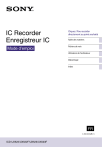
Lien public mis à jour
Le lien public vers votre chat a été mis à jour.
Caractéristiques clés
- Enregistrement de haute qualité avec microphones intégrés (stéréo)
- Lecture de fichiers audio dans différents formats (LPCM, MP3, WMA, AAC-LC)
- Fonction de réduction des bruits parasites pour une meilleure clarté audio
- Fonction DPC (Digital Pitch Control) pour régler la vitesse de lecture
- Radio FM intégrée (modèles ICD-UX522F/UX523F)
- Utilisation comme clé USB pour le stockage de fichiers
Questions fréquemment posées
Vous pouvez désactiver tous les boutons en faisant glisser le commutateur HOLD•POWER vers « HOLD » pour éviter toute opération involontaire.
Vous pouvez recharger la pile en connectant l’enregistreur IC à votre ordinateur à l’aide du levier coulissant USB DIRECT ou en utilisant un adaptateur secteur USB.
Vous pouvez sélectionner une scène d’enregistrement pour chaque situation grâce à la fonction Scene Select. Voir Modification des réglages Scene Select.